Dokumentumszerkesztés L A TEX használatával
|
|
|
- Bálint Sipos
- 10 évvel ezelőtt
- Látták:
Átírás
1 Nulladik Dokumentumszerkesztés L A TEX használatával Első Második Harmadik Negyedik Ötödik Tizedik Tizenegyedik szeptember 10.
2 Tartalomjegyzék Adminisztratív és egyéb kérdések A LATEX használatának alapjai A szöveg begépelése A dokumentum struktúrálása Alapvető környezetek Programkód beillesztése LATEX forrásba Felsorolások. Leíró, számozott és számozatlan listák Idézetek, versek környezetei Irodalomjegyzék és arra hivatkozás Hivatkozások, utasítások, környezetek Hivatkozás nem irodalomjegyzék elemre Új utasítások és környezetek létrehozása Táblázatok, ábrák Táblázatok Képek, ábrák Matematikai képletek I Matematikai képletek II Tételek, a szöveg formázása Tételek a szövegben A szöveg formázása Térközök, számlálók Vízszintes és függőleges térközök Számlálók Listák formázás, dok Listák formázása Dokumentumok felszabdalása, egyéb fájlok csatolása Dobozok Táblázatok formázása, csomagok, osztályok Táblázatok formázása Úszó objektumok formázása Csomagok és osztályok További formai elemek Nulladik Első Második Harmadik Negyedik Ötödik Tizedik Tizenegyedik
3 Kurzusok Dokumentumszerkesztés 2 kredit FIGYELEM! A kurzus kódja meghatározza a szövegtördelő alkalmazást: Nulladik Első Második Harmadik Negyedik Lx LATEX Wx M$ Word OO OpenOffice.org Ötödik Érdemes figyelni továbbá a kurzus napját (kedd, szerda, csütörtök, péntek), általában mindegyik 12:15-kor indul. Mindenki ellenőrizze, hogy a megfelelő kurzusra jelentkezett-e, egyébként nem kaphat jegyet a félév végén!!! Tizedik Tizenegyedik Akinek nem jutott hely, ne csüggedjen, a tárgy minden félévben indul!
4 Elérhetőség Nulladik Első Második Szóval ez itt az egyik LATEX kurzus. Jeney Gábor, I.E.450, Tel: 2418, vagy a jeneyg@hit.bme.hu címen. Személyesen nehezebben vagyok elérhető az irodámban, inkább az t javaslom. Tegezzetek! Én is mindenkit letegezek könyörtelen módon! Harmadik Negyedik Ötödik Tizedik Tizenegyedik
5 Időbeosztás Nulladik Első Az órák 12:15-kor kezdődnek és 13:45-kor érnek véget (nincs szünet). A késést öt percig tolerálom (12:20-ig be kell érni). Aki 12:20 után, de 12:30 előtt ér be, az Késett minősítést kap. Aki 12:30 után érkezik, az adminisztratív módon a Hiányzott bejegyzést kapja, de az órára beülhet. A félév során 6 darab kis házi feladatot lehet megoldani, amelyeket a következő napja előtti munkanap, reggel 8 óráig kell feltölteni a jeneyg/hf címen. Csak az időben leadott házi feladatokat tudom kijavítani. A bejegyzések online ellenőrizhetők a Neptunban. Második Harmadik Negyedik Ötödik Tizedik Tizenegyedik
6 Követelményrendszer Nulladik Aláírást az kaphat, aki az órák maximum 30 %-áról hiányzik (maximum 4 óra), a többin akár időben, akár késve, de ott van. A kishf-ok elkészítése opcionális, tehát nem kötelező. Ha kapok, kijavítom, így nem haszontalan (korábbi évek tapasztalata). Vegyétek úgy, mint egy gyakorlási lehetőséget és éljetek vele. A félév végi jegyet a nagy házi feladatra adom. A feladatot a 10. hét környékén osztom ki, és a 12. hét környékén kell beadni a fenti webcímen. A nagy házi feladat leadásával késni nem lehet! Aki késik, az nem kap jegyet. Ha a jegy kétes, a késések és hiányzások számát figyelembe veszem. Egyéb esetben nincs jelentősége a késéseknek és hiányzásoknak. A kishf-oknak abszolút semmi hatása nincs a félév végi jegyre. Első Második Harmadik Negyedik Ötödik Tizedik Tizenegyedik
7 Kis házi feladatok: minek? Ha valaki beadja a kis házi feladatokat és azokat kijavítom, sokkal jobb esélyei vannak jó jegyet szerezni, mint azoknak, akik nem foglalkoznak kishf-fel. Nem azért, mert szemétkedésből csak azoknak adok jobb jegyet, akik beadták a kisházikat. Naneeemááár! Hanem azért, mert a kisházival van esélyed észrevenni a saját hibáidat és időben leszoktatni magad azokról. Az órákon Internetezni lehet, de nem érdemes. A i órák szerepe az, hogy lehetőséget biztosítsanak a gyakorlásra és az esetleges kérdésekhez. Felnőtt emberek vagytok, én nem fogok dadust játszani. Az órákon a névsort mindig Ti töltitek ki, így az arcokhoz neveket nem tudok rendelni. Ne gyertek hozzám azzal, hogy utálatból, pikkelésből stb. adtam rosszabb jegyet a félév végén, mert már félév közben is cseszegettelek Titeket. Ilyen nem lehet és nincs is. Nulladik Első Második Harmadik Negyedik Ötödik Tizedik Tizenegyedik
8 Jegyzet Nulladik Két elektronikus: jeneyg/kinezet.pdf az alapvető tipográfiai szabályszerűségek összefoglalása, és jeneyg/foliak.pdf az órák fóliáit tartalmazza. További nyomtatott irodalmak (az első kettő tipográfiai, a másik kettő LATEX): Virágvölgyi Péter, A tipográfia mestersége, Osiris, Gyurgyák János, Szerkesztők és szerzők kézikönyve, Osiris, Leslie Lamport, LATEX, 2nd Ed., Addison-Wesley, Wettl, Mayer, Sudár, LATEX kezdőknek és haladóknak, Panem, Első Második Harmadik Negyedik Ötödik Tizedik Tizenegyedik
9 Motivációk Nulladik A tárgy azért indult, mert a hallgatói dolgozatok (diploma, TDK, önlab beszámoló stb.) minősége meglehetősen alacsony volt. Szükséges beszélni az alapvető tipográfiai szabályokról, mert azokat sehol sem oktatják (középiskolában kellene). Másrészt a szövegtördelő programokat sem tudják használni a hallgatók (tartalomjegyzék kézzel stb.) A tárgy célja, hogy betekintést nyújtson azokba az alapvető tipográfiai szabályokba, melyek ismerete elvárható egy diplomás embertől, megtanítsa a LATEX 2ε, OpenOffice.org, vagy M$ Word használatát, a beszámolók írására fókuszálva. Első Második Harmadik Negyedik Ötödik Tizedik Tizenegyedik
10 A tárgy oktatásának módja Nulladik Első Második Számítógépes tanórák keretében, heti két órában. Az elsajátítást segíti, hogy a tanult ismeretek azonnal kipróbálhatóak a számítógépen. Használd a teremben lévő gépeket, vagy hozd be a saját laptopodat, nekem mindegy. Gyakorolj otthon is! Ahogyan programozni sem lehetett megtanulni csak az egyetemi órákon, úgy a LATEX sem elsajátítható otthoni gyakorlás nélkül. Harmadik Negyedik Ötödik Tizedik Tizenegyedik
11 Otthoni telepítés 1. Nulladik A LATEX elsajátításához javasolt az otthoni telepítés is. Mivel a LATEX ingyenes program, szabadon terjeszthető/telepíthető. A LATEX teljes működőképességéhez szükséges fájlokat disztribúciókban szállítják. A LATEX forrás szerkesztéséhez szövegszerkesztő programok használata javasolt. Windows rendszerekben a MikTEX disztrót ( szövegszerkesztéshez a TEXnicCenter ( Winshell ( LEd ( vagy WinEdt ( alkalmazásokat javaslom (az utóbbi nem ingyenes). Első Második Harmadik Negyedik Ötödik Tizedik Tizenegyedik
12 Otthoni telepítés 2. Nulladik Első POSIX rendszerek alatt (Mac OS X, Linux, *BSD stb.) a TEXlive disztribúciót ( csomagkezelőből telepíthető), szövegszerkesztéshez az Emacs ( Kile ( vagy Nirvana Editor ( programokat javaslom. Ha valakinek több különböző op. rendszere van és nem szereti a változatosságot, multiplatform szerkesztőként a TEXmaker ( alkalmazás használatát javaslom. Második Harmadik Negyedik Ötödik Tizedik Tizenegyedik
13 Mire kell vigyázni install után? Nulladik Első Második Hát arra, hogy a magyar nyelv támogatás be legyen kapcsolva. Ez pedig így lehetséges: Windows: Start => Programok => MikTeX => Configuration => Languages fül => Magyar/Hungarian-t kipipálni, majd OK. Egy pár másodpercig fordítani fog, ezt ki kell várni, utána rendben lesz a dolog. Linux, *BSD, Mac: a texlive-lang-hungarian csomagot kell felrakni a csomagkezelőben. Harmadik Negyedik Ötödik Tizedik Tizenegyedik
14 A L A TEX-ről dióhéjban A LATEX (ejtsd: lateh) ilag egy scriptnyelv. Olyasmi, mint a HTML, csak portábilis. Leslie Lamport írta a TEX dokumentumformázó nyelv kiegészítéseként, hogy a dokumentumok készítése könnyedén megoldható legyen. Alapelv: a tartalom a lényeg és nem a forma. Ebből következően a komplex formázási feladatok megoldása macerás lehet LATEX-ben. Jelenlegi verziója a LATEX 2ε, mi is ezt tanuljuk. A LATEX TEX-re épül. A félévben csak LATEX-hel foglalkozunk. A TEX szintén tördelőnyelv, de sokkal összetettebb, bonyolultabb. A TEX-et Donald E. Knuth írta, amikor összeveszett a kiadóval a Programozás művészete című könyvének tördelése kapcsán. A saját programjával tördelte művét, amelyet így formázott állapotban tudott leadni. Nulladik Első Második Harmadik Negyedik Ötödik Tizedik Tizenegyedik Donald E. Knuth, The TEXbook, Addison-Wesley, 1996.
15 L A TEX vs. OpenOffice.org, vagy Word Nulladik A LATEX-et általában kiadók, tudományos szöveget szerkesztők, sok matematikai képlettel, illetve sok hivatkozással dolgozók használják. Eleinte nehéz megszokni, később viszont könnyebbnek érezzük a dokumentum átformálását (ha éppen szükséges). Globális szemléletű (ne foglalkozzunk/ne kelljen foglalkozni a részletekkel!). Hosszú művekhez javasolt az ismerete. A M$ Word/OpenOffice.org csinos felülettel indít és könnyedén kezelhető, de nagy művek kinézetének egységes átalakítása embert próbáló feladat. Lokális szemléletű (helyben gyorsan és hatékonyan lehet vele átformázni a szöveget, de nagyban nehéz ugyanezt csinálni). Leveleket, rövid doksikat ebben írjatok, vagy egy LATEX alapú grafikus felületben. Első Második Harmadik Negyedik Ötödik Tizedik Tizenegyedik
16 Grafikus felületek a L A TEX használatához Bár az órákon GUI-t nem használunk, de léteznek LATEX-hez is. Mégsem az őskorban vagyunk... Windows alatt a ScientificWord és ScientificWorkPlace ( olyan alkalmazás, amely a LATEX és a TEX motorját használja a begépelt információ megjelenítéséhez, ám WYSIWYG megjelenítést biztosít. Szintén hasznos lehet a Word2TeX alkalmazás ( amely a Microsoft Wordbe beépülve lehetővé teszi a LATEX formátumba mentést. Segítségével a Wordben megírt dokumentumainkat ki tudjuk menteni LATEX fájlként, így a megszokott (?) programot használva is előállíthatjuk a LATEX forrást (bár az kinézetre nem olyan lesz!). POSIX rendszerek alatt a LyX ( vagy TEXmacs ( programok biztosítanak grafikus felületet a LATEX használatához. Kezelésük egyszerű, kimenetük saját formátum, de tudnak LATEX-be is menteni. Az Abiword, mint sok platformon futó alkalmazás ( szintén tud LATEX formátumba menteni. Nulladik Első Második Harmadik Negyedik Ötödik Tizedik Tizenegyedik
17 Amit el kell indítani és amit nem kell újraindítani A szövegszerkesztőt (ami a forrást fogja mutatni nekünk) el kell indítanunk az óra elején. A legtöbb szövegszerkesztőben egy gomb megnyomásával, vagy egy menüpontból indítható a dokumentum fordítása. Ha mégsem (tényleg?), akkor parancssort kell indítanunk és ott latex file, vagy pdflatex file parancsokkal kell kierőszakolnunk a fordítást. Előbbivel DVI (DeVice Independent) fájl készül, az utóbbival PDF (Portable Document Format) Ha menüből/gombnyomásra fordult a forrás, akkor a megjelenítőprogram is automatikusan elindul. Ha mégse, akkor Windows alatt a yap.exe, Linux alatt az xdvi programot kell elindítanunk a DVI fájlok megtekintéséhez. A PDF-et tetszőleges PDF megjelenítővel (pl. Acrobat, Foxit, stb.) megnyithatjuk. A MEGJELENÍTŐPROGRAMOKAT NEM KELL ÚJRAINDÍTANI, AZOK MINDIG AZ AKTUÁLIS LEGFRISSEBB ÁLLAPOTOT MUTATJÁK. Nulladik Első Második Harmadik Negyedik Ötödik Tizedik Tizenegyedik
18 Tartalomjegyzék Adminisztratív és egyéb kérdések A LATEX használatának alapjai A szöveg begépelése A dokumentum struktúrálása Alapvető környezetek Programkód beillesztése LATEX forrásba Felsorolások. Leíró, számozott és számozatlan listák Idézetek, versek környezetei Irodalomjegyzék és arra hivatkozás Hivatkozások, utasítások, környezetek Hivatkozás nem irodalomjegyzék elemre Új utasítások és környezetek létrehozása Táblázatok, ábrák Táblázatok Képek, ábrák Matematikai képletek I Matematikai képletek II Tételek, a szöveg formázása Tételek a szövegben A szöveg formázása Térközök, számlálók Vízszintes és függőleges térközök Számlálók Listák formázás, dok Listák formázása Dokumentumok felszabdalása, egyéb fájlok csatolása Dobozok Táblázatok formázása, csomagok, osztályok Táblázatok formázása Úszó objektumok formázása Csomagok és osztályok További formai elemek Nulladik Első Második Harmadik Negyedik Ötödik Tizedik Tizenegyedik
19 Mit kell elindítani? Nulladik Első Második Egy szövegszerkesztőt (egyet), pl. Texmaker, TeXnicCenter, WinShell, WinEdt, stb. A legtöbb szövegeszerkesztő közvetlenül megjeleníti a lefordított kimenetet, de ha mégse, akkor yap-pal/xdvi-jal lehet a DVI fájlt megnézni, és pl. Acrobat Readerrel, vagy Foxit readerrel a PDF-et. Töltsd le a jeneyg/foliak.pdf-et, még hasznos lehet. Nyisd meg az egyik PDF olvasóban. Harmadik Negyedik Ötödik Tizedik Tizenegyedik
20 Alapok Nulladik Minden LATEX fájlban megtalálhatjuk az alábbi három fontos sort: \documentclass{article} \begin{document}...where do you want to go today?... \end{document} A forrásfájl felépítését tekintve két fő részből áll: Preambulum (a \begin{document} előtt) Dokumentumtörzs (a \begin{document} után) Első Második Harmadik Negyedik Ötödik Tizedik Tizenegyedik
21 Magyar szöveg írása Ha magyarul akarunk írni (ékezetes betűk), akkor egy külön csomagot be kell töltenünk: \documentclass{article} \usepackage[utf8]{inputenc} \begin{document}... Ide jön a szöveg... \end{document} Figyelem! Bizonyos szövegszerkesztők nem UTF-8-ban mentik a fájlokat, hanem közép-európai kódolással. Ha így lenne, akkor utf8 helyett latin2-t kell írni. Szükséges még a \usepackage{t1enc} csomag is, mellyel Seyðisfjörður, Ður devac, Þórshöfn típusú szavak is leírhatók, továbbá néhány olyan dolog is működni fog, amelyek a csomag nélkül nem mennének. Nulladik Első Második Harmadik Negyedik Ötödik Tizedik Tizenegyedik
22 Dokumentumosztályok Nulladik Első Második A dokumentumosztályok típusai a következők (egyelőre maradjunk az első három egyikénél): article cikk (általában ezt használjuk) report beszámoló ( könyvesebb, mint az előző) book könyv (ez már komoly dolog) letter levél (hivatalos levélforma) slide fólia (előadásokhoz) Harmadik Negyedik Ötödik Tizedik Tizenegyedik
23 Dokumentumosztályok opciói A dokumentumosztályokon belül léteznek opciók is, melyeket később fogunk részletezni. Az a4paper opció a standard A4-es kimenethez szükséges, használjuk mi is! A babel csomaggal magyaríthatjuk a LATEXet, erről később részletesen szó lesz, azért használjuk! Példa: \documentclass[a4paper]{report} \usepackage{t1enc} \usepackage[latin2]{inputenc} \usepackage[magyar]{babel} \begin{document}... Ide jön a szöveg... \end{document} Nulladik Első Második Harmadik Negyedik Ötödik Tizedik Tizenegyedik
24 Különleges karakterek Nulladik Első Speciális karakterek: \,{,},%,~,$,_,^,&,# Így írjuk őket: \ = $\backslash$, { = \{, } = \}, % = \%, ~ = \~{}, $ = \$, _ = \_, ^ = \^{}, & = \&, # = \# A fok jelölésére speciális utasítás $^\circ$: Odakint 50 C van. A \,{,},% jelek feltétlenül fontosak a LATEXben: Visszaper (vagy másnéven rep) jel: parancsok kezdete A kapcsos zárójelek blokkosítanak, például parancsok argumentumait is közéjük kell zárni A százalék kommentez, akár sorvége jelet is! Második Harmadik Negyedik Ötödik Tizedik Tizenegyedik
25 Kommentek A százalék jellel (%) a sor hátralévő részét kikommentezhetjük. Még az újsor karaktert is figyelmen kívül hagyja a LATEX! Sor elején lévő szóközök nem számítanak. A sor vége jel ha csak egy van belőle szóközként funkcionál. Így is írhatnám a szöveget, ha akarnám: Így is írhatnám % de nem írom a sz% ö%szöljünk itt egy kicsit v% % eget, ha akarnám: %lám itt nem volt szóköz, de volt újsor karakter Nulladik Első Második Harmadik Negyedik Ötödik Tizedik Tizenegyedik
26 Szóközök, térközök Nulladik LATEX alatt nem baj, ha több space-t ütött le az ember: három holló = három holló három holló = három holló A dokumentumokat bekezdésekkel struktúráljuk. Új bekezdés: két újsor karakter (a tex fájlban egy üres sor) Nem törhető szóköz: tilde (~): II.~Rákóczi~Ferenc eredménye: II. Rákóczi Ferenc, II. Rákóczi Ferenc, II. Rákóczi Ferenc, II. Rákóczi Ferenc, II. Rákóczi Ferenc, II. Rákóczi Ferenc Blokkosítás: \mbox{valami}: \mbox{ii. Rákóczi Ferenc} eredménye: II. Rákóczi Ferenc, II. Rákóczi Ferenc, II. Rákóczi Ferenc, II. Rákóczi Ferenc, II. Rákóczi Ferenc, II. Rákóczi Ferenc Első Második Harmadik Negyedik Ötödik Tizedik Tizenegyedik
27 Számok Nulladik Első loo ( kisel, nagyó, nagyó ) 100 (száz), Rövid számok kiírása. Szebb így: Kétszer kettő néha öt, mint 2 2 néha 5! Magyarban tizedesvessző, angolban tizedespont: 3,14, or A helyiértékek jelölése magyarban térköz (pl. \,), angolban vesszővel történik: 21345,6 Ft, illetve 21,345.6 Euro, respectively. Mértékegység, pénznemek: nem törhető szóközzel: 1~cm 1 cm, 1 cm, 1 cm, 1 cm, 1 cm, 1 cm, 1 cm, 1 cm, 1 cm, 1 cm, 1 cm, 1 cm, 1 cm, 1 cm, 1 cm, 1 cm, 1 cm, 1 cm, 1 cm, 1 cm, 1 cm Második Harmadik Negyedik Ötödik Tizedik Tizenegyedik
28 Itt ér véget a mai Nulladik Első A hallgatók házi feladata a következő: Letölteni a webről egy kb karakteres szöveget, amiben nincs idézőjel, zárójel, gondolatjel, kötőjel stb., majd LATEX formátumba hozni. A házi feladatban a bruttó (utasításokkal együtt számolt) karakterszám kb legyen. A házi feladatokat a jeneyg/hf címen található feltöltő scripttel kell beadni. A feladat leadásának határideje a következő napja előtti munkanap, reggel 8 óra. Második Harmadik Negyedik Ötödik Tizedik Tizenegyedik
29 Tartalomjegyzék Adminisztratív és egyéb kérdések A LATEX használatának alapjai A szöveg begépelése A dokumentum struktúrálása Alapvető környezetek Programkód beillesztése LATEX forrásba Felsorolások. Leíró, számozott és számozatlan listák Idézetek, versek környezetei Irodalomjegyzék és arra hivatkozás Hivatkozások, utasítások, környezetek Hivatkozás nem irodalomjegyzék elemre Új utasítások és környezetek létrehozása Táblázatok, ábrák Táblázatok Képek, ábrák Matematikai képletek I Matematikai képletek II Tételek, a szöveg formázása Tételek a szövegben A szöveg formázása Térközök, számlálók Vízszintes és függőleges térközök Számlálók Listák formázás, dok Listák formázása Dokumentumok felszabdalása, egyéb fájlok csatolása Dobozok Táblázatok formázása, csomagok, osztályok Táblázatok formázása Úszó objektumok formázása Csomagok és osztályok További formai elemek Nulladik Első Második Harmadik Negyedik Ötödik Tizedik Tizenegyedik
30 Írásjelek Nulladik Pont, vessző közvetlenül az őt megelőző szóhoz zárva, utána szóköz. Egyébként elég hülyén néz ki,ugye?na. Pontok halmozása: \dots, azaz..., ami nem azonos a három ponttal (...), sem a három pont és köztük szóközök -kel (...)!!! Zárójel szorosan zárja a környezetét (nincs szóköz), de kívülről szóközzel! Fordítva( ordítva )elég ocsmány. Idézőjel: magyarban ilyesmi (,,ilyesmi'', két vesszővel nyitjuk és két aposztróffal zárjuk), britt angolban looks like this (`this', fordított és sima aposztrófok), in the US it differs (``differs'', az előbbi duplán) a bit. A hüvelyk (", bár más tördelőkben ezt használtuk, itt nem jó!) nem idézőjel!!! Az idézőjelek helyes megjelenítéséhez szükséges a t1enc csomag!!! Első Második Harmadik Negyedik Ötödik Tizedik Tizenegyedik
31 Kötőjel, nagy kötőjel, gondolatjel, minuszjel, hosszú gondolatjel Nulladik Első Második Kötőjel (-): egy minusz szimbólum leütésével előidézhető. Van-e kedved kipróbálni 5-6-szor? Nagy kötőjel = gondolatjel ( ): két minusz szimbólum mindkét oldalán szóközzel, vagy tartományt jelölve szóköz nélkül: oldalas HF-eket fogadok el. Hosszú gondolatjel (, magyarban nem használjuk): angolban kedvelt, magyarban nem nyert. Három minusz szimbólum. Minuszjel ( ): $-$, odakint $-5^\circ$C van, odakint 5 C van. Harmadik Negyedik Ötödik Tizedik Tizenegyedik
32 Gondolatjel Párbeszédet gondolatjellel kezdünk --\,szöveg alakban (nincs szóköz a --\, és a szöveg között!!!). Példa: Hirtelen feltépte az ajtót, majd így kiáltott: --\,Gyere el a vackodból, te vén szipirtyó -- sziszegte dühösen --, ha nem jössz el, megbúbollak% \dots Még alkalommal kiáltott a sötétbe (mert nem látta, hogy hol lehet az öregasszony a 4--8 méteres távolságban). Végül,,visszavonulót'' fújt, mert nagyon fázott a $-5^\circ$C-os hidegben. Nulladik Első Második Harmadik Negyedik Ötödik Tizedik Tizenegyedik
33 Elválasztási galibák Nulladik Bár a babel csomag az esetek többségében jól választ el, van amit nem tudhat, pl. karóra (karó-ra, vagy kar-óra). Lokális megkerülő megoldás. Puha elválasztójel alkalmazása, amely \- alakban adott. Pl. maka\-róni, makaróni, makaróni, makaróni, makaróni, makaróni, makaróni Globális megkerülő megoldás. A dokumentum tetszőleges részén kiadjuk a \hyphenation{el-vá-lasz-ta-ni-mer-kell-neki-tyuhajja} parancsot, és jól fog elválasztanimerkellnekityuhajja elválasztanimerkellnekityuhajja Figyelem! Ha nincs betöltve a t1enc csomag, a \hyphenation nem fog működni ékezetes karakteres szavakkal! Első Második Harmadik Negyedik Ötödik Tizedik Tizenegyedik
34 Többnyelvűség Többnyelvű doksik esetén a \usepackage[english,magyar]{babel} paranccsal indulunk, és a \selectlanguage{nyelv} paranccsal lehet kiválasztani az aktuális nyelvet. Rövidebb, bekezdésen belüli idegen nyelvű sorokra a \foreignlanguage{nyelv}{szöveg} parancsot érdemes használni. Létezik még a foreignlangauge-nek környezet változata is, azaz a \begin{foreignlanguage}{nyelv} szöveg \end{foreignlanguage} Nulladik Első Második Harmadik Negyedik Ötödik Tizedik Tizenegyedik utasítások közé is lehet idegen nyelvű szöveget írni.
35 Ligatúrák Nulladik A LATEX automatikusan kicseréli az ff, fl, fi és ffi betűkapcsolatok esetén a duplabetűket ligatúrákra. Ha nem akarjuk (miért nem?), akkor pl. ef{}féle elkerülő manőverekre van szükség. Speciális karakterek: Ha magyaron kívül más nyelveken is akarunk szavakat írni, szükség lehet ezen utasításokra: \'e = é, \`e = è, \~n = ñ, \"o = ö, \H{o} = ő, \~o = õ, \^u = û, \o = ø, \ss = ß stb. Ha i-re, vagy j-re teszünk ékezetet, akkor előbb le kell vennünk a pontot az \i és \j utasításokkal, amivel ı és j betűket kapunk. Így már lehet ĵópofa ékezetet tennï rájuk. De az í-t is így írjuk: \'\i. A LATEX tartalmaz néhány beépített utasítást, mellyel a LATEX logókat jeleníthetjük meg: \TeX, \LaTeX\ és \LaTeXe, azaz TEX, LATEX és LATEX 2ε. Első Második Harmadik Negyedik Ötödik Tizedik Tizenegyedik
36 Mondatközök Nulladik Ha nem akarjuk, a \frenchspacing paranccsal, vagy a frenchspacing csomag betöltésével kikapcsolhatjuk! Alapértelmezésben a LATEX a mondatok közé nagyobb térközt tesz, mint a szavak közé. Ettől olvashatóbbá válik a nyomtatott szöveg. mint a szavak közé. Ettől olvashatóbbá válik a nyomtatott szöveg. Honnan tudja a LATEX, hogy hol van a mondat vége? Ha kis betűt, vagy számot pont követ, akkor az mondatvég (nagy betű utáni pont általában rövidítés). Vannak azonban kivételek: A 2. ábrán látható... Nem mondatvég, ezért A 2.~ábrán látható, vagy A 2.\ ábrán látható alakban kell írni. Kedvencem a BME. Mondatvég, ezért Kedvencem a BME\@. alakban kell írni. Első Második Harmadik Negyedik Ötödik Tizedik Tizenegyedik
37 Kiemelés Nulladik A szövegben kiemelést az \emph{szöveg} paranccsal lehet elérni. Hatására (alapbeállításként) dőlt betűvel jelenik meg a szöveg. Ha azonban a környezetében dőlt betűkkel szedtük a szöveget, akkor a kiemelés felállítja a kiemelt szavakat. Azaz az \emph{} utasítás egymásba is ágyazható. \emph{akár hiszed \emph{akár} nem} Lábjegyzetbe 1 a \footnote{szöveg} parancs használatával írunk. Hatására a szöveg a lap alján, apróbb betűvel jelenik meg. A \footnote parancsot közvetlenül szóköz nékül ahhoz a szóhoz, vagy mondathoz kötjük, amelyről írni akarunk. Például 2 így. Például\footnote{elegem van a példákból} így. Első Második Harmadik Negyedik Ötödik Tizedik Tizenegyedik 1 azért lábjegyzet, mert a lap alján jelenik meg apróbb betűvel 2 elegem van a példákból
38 Tartalomjegyzék Adminisztratív és egyéb kérdések A LATEX használatának alapjai A szöveg begépelése A dokumentum struktúrálása Alapvető környezetek Programkód beillesztése LATEX forrásba Felsorolások. Leíró, számozott és számozatlan listák Idézetek, versek környezetei Irodalomjegyzék és arra hivatkozás Hivatkozások, utasítások, környezetek Hivatkozás nem irodalomjegyzék elemre Új utasítások és környezetek létrehozása Táblázatok, ábrák Táblázatok Képek, ábrák Matematikai képletek I Matematikai képletek II Tételek, a szöveg formázása Tételek a szövegben A szöveg formázása Térközök, számlálók Vízszintes és függőleges térközök Számlálók Listák formázás, dok Listák formázása Dokumentumok felszabdalása, egyéb fájlok csatolása Dobozok Táblázatok formázása, csomagok, osztályok Táblázatok formázása Úszó objektumok formázása Csomagok és osztályok További formai elemek Nulladik Első Második Harmadik Negyedik Ötödik Tizedik Tizenegyedik
39 A dokumentum struktúrálása (fejezetek, alfejezetek) Új bekezdéshez egy üres sor legyen a forrásban. \part{rész cím} -> csak book és report osztályokban \chapter{alrész cím} -> csak bookban és reportban \section{fejezet címe} \subsection{alfejezet címe} \subsubsection{al-alfejezet címe} \paragraph{még kisebb egység címe} \subparagraph{a legkisebb egység címe} Ugyanezek csillaggal (\section*{hello} stb.): számozatlan fejezetek Nulladik Első Második Harmadik Negyedik Ötödik Tizedik Tizenegyedik A \tableofcontents utasítás automatikusan generált tartalomjegyzéket illeszt be. Csak a számozott fejezeteket tartalmazza.
40 Dokumentum címe, szerző stb. Nulladik Első A \title{...}, \author{...}, \date{...} utasításokkal megadhatjuk a dokumentum címét, a szerzőt és a dátumot. A \date{} utasítás beillesztésével érhetjük el, hogy ne szerepeljen dátum a címben. A \date{\today} utasítás olyan, mintha nem is lenne: ha elmarad a \date, akkor a rendszeridő alapján a mai dátumot állítja be a LATEX. Több szerző esetén az \and paranccsal sorolhatjuk fel őket. A cím beillesztése a \maketitle paranccsal lehetséges. A dokumentum bármely részén ki lehet íratni az aktuális dátumot, a \today paranccsal. Ma pl szeptember 10. van. Második Harmadik Negyedik Ötödik Tizedik Tizenegyedik
41 Egy példa Nulladik \documentclass[a4paper]{book} \usepackage[latin2]{inputenc} \usepackage{t1enc} \usepackage[magyar]{babel} \begin{document} \title{az aranyhalak nemi élete \\ és egyéb cigerettatípusok} \author{dr.~kiss Géza \\ egyetemi tanár \and Kovács Alajos \\ nyugdíjas alezredes} \maketitle \section{bevezetés} Itt jön a szöveg maga\dots \end{document} Első Második Harmadik Negyedik Ötödik Tizedik Tizenegyedik
42 Itt ér véget a mai Nulladik A hallgatók házi feladata a következő: A múlt heti házit kiegészíteni a mai órán tanultakkal (gondolatjel, kötjel, idézőjel, elválasztási galibák, többnyelvűség kezelése, kiemelés, dokumentum struktúrálása). Ha nincs a szövegben, akkor töltsetek le olyan szöveget, amiben van! A házi feladatban a bruttó (utasításokkal együtt számolt) karakterszám legyen. A házi feladatokat a jeneyg/hf címen található feltöltő scripttel kell beadni. A feladat leadásának határideje a következő napja előtti munkanap, reggel 8 óra. Első Második Harmadik Negyedik Ötödik Tizedik Tizenegyedik
43 Tartalomjegyzék Adminisztratív és egyéb kérdések A LATEX használatának alapjai A szöveg begépelése A dokumentum struktúrálása Alapvető környezetek Programkód beillesztése LATEX forrásba Felsorolások. Leíró, számozott és számozatlan listák Idézetek, versek környezetei Irodalomjegyzék és arra hivatkozás Hivatkozások, utasítások, környezetek Hivatkozás nem irodalomjegyzék elemre Új utasítások és környezetek létrehozása Táblázatok, ábrák Táblázatok Képek, ábrák Matematikai képletek I Matematikai képletek II Tételek, a szöveg formázása Tételek a szövegben A szöveg formázása Térközök, számlálók Vízszintes és függőleges térközök Számlálók Listák formázás, dok Listák formázása Dokumentumok felszabdalása, egyéb fájlok csatolása Dobozok Táblázatok formázása, csomagok, osztályok Táblázatok formázása Úszó objektumok formázása Csomagok és osztályok További formai elemek Nulladik Első Második Harmadik Negyedik Ötödik Tizedik Tizenegyedik
44 Környezetekről általában LATEX alatt a valami környezetet \begin{valami} utasítással nyitjuk meg, és \end{valami} utasítással zárjuk. Eddig is használtuk a document környezetet. Környezetek egymásba is ágyazhatóak, de csak teljes átfedéssel. Azaz a \begin{aaa}... \begin{bbb}... \end{bbb}... \end{aaa} előfordulhat, de \begin{aaa}... \begin{bbb}... \end{aaa}... \end{bbb} nem létezhet. Az utasítások \command{param} alakúak. A LATEX mindenképpen vár paramétert, ezért kell trükköznünk a paraméter nélküli utasításoknál (pl. \LaTeX és \dots). A szögletes zárójelekbe írt paraméterek opcionálisak (lásd pl. a \documentclass[a4paper]{book} parancsot. Nulladik Első Második Harmadik Negyedik Ötödik Tizedik Tizenegyedik
45 Tartalomjegyzék Adminisztratív és egyéb kérdések A LATEX használatának alapjai A szöveg begépelése A dokumentum struktúrálása Alapvető környezetek Programkód beillesztése LATEX forrásba Felsorolások. Leíró, számozott és számozatlan listák Idézetek, versek környezetei Irodalomjegyzék és arra hivatkozás Hivatkozások, utasítások, környezetek Hivatkozás nem irodalomjegyzék elemre Új utasítások és környezetek létrehozása Táblázatok, ábrák Táblázatok Képek, ábrák Matematikai képletek I Matematikai képletek II Tételek, a szöveg formázása Tételek a szövegben A szöveg formázása Térközök, számlálók Vízszintes és függőleges térközök Számlálók Listák formázás, dok Listák formázása Dokumentumok felszabdalása, egyéb fájlok csatolása Dobozok Táblázatok formázása, csomagok, osztályok Táblázatok formázása Úszó objektumok formázása Csomagok és osztályok További formai elemek Nulladik Első Második Harmadik Negyedik Ötödik Tizedik Tizenegyedik
46 Verbatim Ha programkódot kell megjeleníteni egy doksiban és abban sok, a LATEX által vezérlőkarakternek használt karakter található, akkor ne menjen el a kedvünk, létezik megoldás! A \verb+szöveg\@%+ utasítással a szöveg\@% verbatim módban jelenik meg, azaz minden karakter megjelenik. Jelen esetben a + jellel jelöltük a verbatim széleit, de tetszőleges más karakter is használható (kivéve a betűket a szóközt és a csillagot) Ha hosszabb több soros verbatimot szeretnénk, akkor célszerű a \begin{verbatim} szöveg \end{verbatim} környezetet használni. A fenti utasítás és környezet csillagos változata megjeleníti a szóközöket is, pl. \verb*+helló világ!+ hatására Helló világ! kimenetet láthatjuk. Nulladik Első Második Harmadik Negyedik Ötödik Tizedik Tizenegyedik
47 lstlisting az intelligensebb megoldás Nulladik Első Második Harmadik A listings csomag betöltése után (a preambulumba a \usepackage{listings} utasítást kell írni) szebben is tördelhetjük programkódjainkat. Blahblah Blabla. Negyedik Ötödik Tizedik Tizenegyedik
48 Tartalomjegyzék Adminisztratív és egyéb kérdések A LATEX használatának alapjai A szöveg begépelése A dokumentum struktúrálása Alapvető környezetek Programkód beillesztése LATEX forrásba Felsorolások. Leíró, számozott és számozatlan listák Idézetek, versek környezetei Irodalomjegyzék és arra hivatkozás Hivatkozások, utasítások, környezetek Hivatkozás nem irodalomjegyzék elemre Új utasítások és környezetek létrehozása Táblázatok, ábrák Táblázatok Képek, ábrák Matematikai képletek I Matematikai képletek II Tételek, a szöveg formázása Tételek a szövegben A szöveg formázása Térközök, számlálók Vízszintes és függőleges térközök Számlálók Listák formázás, dok Listák formázása Dokumentumok felszabdalása, egyéb fájlok csatolása Dobozok Táblázatok formázása, csomagok, osztályok Táblázatok formázása Úszó objektumok formázása Csomagok és osztályok További formai elemek Nulladik Első Második Harmadik Negyedik Ötödik Tizedik Tizenegyedik
49 Felsorolások, listák 2. Nulladik Első Három típusú felsorolás létezik LATEX alatt: a számozatlan lista (itemize), a számozott lista (enumerate) és a leíró lista (description). Mindhárom környezetként létezik. \begin{itemize} \item Els elem \item Második elem \item Harmadik elem \end{itemize} Ugyanez itemize helyett enumerate-tel számozottá válik. Második Harmadik Negyedik Ötödik Tizedik Tizenegyedik
50 Felsorolások, listák 2. Ha a felsorolás egy pontját ki akarjuk emelni, akkor használhatjuk az \item parancs opcionális paraméterét (figyelem! Erre nagyon ritkán van szükség!). Például: \begin{itemize} \item Els elem \item[$\circ$] Második, kiemelt elem \end{itemize} A description környezetben a leírt kifejezést az opcionális paraméterben adjuk meg, pl. \begin{description} \item[a busa husa] rendkívül finom, \item[a süll sült] nagyon ízletes. \end{description} Nulladik Első Második Harmadik Negyedik Ötödik Tizedik Tizenegyedik
51 Felsorolások, listák egymásba is ágyazhatóak Nulladik \begin{enumerate} \item Els küls elem \item Második küls elem \begin{enumerate} \item Els bels elem \item Második bels elem \begin{description} \item[a butaságok] listában sem válnak tudományossá, \item[a jó gondolatok] szebben mutatnak rendszerezve \end{description} \item Harmadik bels elem \end{enumerate} \item Harmadik küls elem \end{enumerate} Első Második Harmadik Negyedik Ötödik Tizedik Tizenegyedik
52 Tartalomjegyzék Adminisztratív és egyéb kérdések A LATEX használatának alapjai A szöveg begépelése A dokumentum struktúrálása Alapvető környezetek Programkód beillesztése LATEX forrásba Felsorolások. Leíró, számozott és számozatlan listák Idézetek, versek környezetei Irodalomjegyzék és arra hivatkozás Hivatkozások, utasítások, környezetek Hivatkozás nem irodalomjegyzék elemre Új utasítások és környezetek létrehozása Táblázatok, ábrák Táblázatok Képek, ábrák Matematikai képletek I Matematikai képletek II Tételek, a szöveg formázása Tételek a szövegben A szöveg formázása Térközök, számlálók Vízszintes és függőleges térközök Számlálók Listák formázás, dok Listák formázása Dokumentumok felszabdalása, egyéb fájlok csatolása Dobozok Táblázatok formázása, csomagok, osztályok Táblázatok formázása Úszó objektumok formázása Csomagok és osztályok További formai elemek Nulladik Első Második Harmadik Negyedik Ötödik Tizedik Tizenegyedik
53 Idézetek A LATEX három környezetet támogat az idézetek beszúrásához. Ezek a quote, a quotation és a verse környezetek. A quote környezetben nem kezdődnek behúzással a bekezdések. A quotation környezetben a bekezdések behúzással kezdődnek, míg a verse környezetben minden sor eleje azonos helyen kezdődik, a sorok végét \\ karakterekkel jelöljük. \begin{verse} T z, te gyönyör \\ lobogó, csillag erej \\ Te f tsd a mozdonyt halálra \\ Hajszold, hogy fekete magánya \\ Ne legyen néki teher. \end{verse} Nulladik Első Második Harmadik Negyedik Ötödik Tizedik Tizenegyedik
54 Példa az idéző környezetek használatára Nulladik Próbáljuk ki mindkettőt (quote és quotation) hosszú sorokkal rendelkező szövegrészleten! \begin{quote} Ha elég hosszúak a sorok, akkor megláthatjuk, miféle különbséget rejt e két környezet, persze figyelnünk kell arra is, hogy egy új bekezdést is kezdjünk. Ha elég hosszúak a sorok, akkor megláthatjuk, miféle különbséget rejt e két környezet, persze figyelnünk kell arra is, hogy egy új bekezdést is kezdjünk. \end{quote} Első Második Harmadik Negyedik Ötödik Tizedik Tizenegyedik
55 Tartalomjegyzék Adminisztratív és egyéb kérdések A LATEX használatának alapjai A szöveg begépelése A dokumentum struktúrálása Alapvető környezetek Programkód beillesztése LATEX forrásba Felsorolások. Leíró, számozott és számozatlan listák Idézetek, versek környezetei Irodalomjegyzék és arra hivatkozás Hivatkozások, utasítások, környezetek Hivatkozás nem irodalomjegyzék elemre Új utasítások és környezetek létrehozása Táblázatok, ábrák Táblázatok Képek, ábrák Matematikai képletek I Matematikai képletek II Tételek, a szöveg formázása Tételek a szövegben A szöveg formázása Térközök, számlálók Vízszintes és függőleges térközök Számlálók Listák formázás, dok Listák formázása Dokumentumok felszabdalása, egyéb fájlok csatolása Dobozok Táblázatok formázása, csomagok, osztályok Táblázatok formázása Úszó objektumok formázása Csomagok és osztályok További formai elemek Nulladik Első Második Harmadik Negyedik Ötödik Tizedik Tizenegyedik
56 Az irodalomjegyzék beillesztése Nulladik A thebibliography környezettel lehetséges. A környezetnek van egy argumentuma, amely segíti a LATEX-et az irodalomjegyzék tördelésében. Egyelőre elég annyit tudni, hogy ha tíznél kevesebb művet sorolunk fel, akkor egy 9-est, ha száznál kevesebbet, de tíznél többet, akkor 99-et stb. kell ide írni. A hivatkozott irodalmakat a \bibitem{cimke} paranccsal soroljuk fel (a \cite{cimke} utasítással tudunk majd rá hivatkozni). Az irodalomjegyzék automatikusan generálódik. Alapbeállításként a sorszámok növekvő arab számok szögletes zárójelek között. A \bibitem[jópofa]{cimke} hatására azonban a tartalomjegyzék vonatkozó elemének Jópofa lesz a száma, és ha hivatkozunk rá a szövegben, akkor is a [Jópofa] jelenik meg. Első Második Harmadik Negyedik Ötödik Tizedik Tizenegyedik
57 Az irodalomjegyzék szabályos (IEEE) alakja Nulladik Első A szabályosan szedett irodalmi hivatkozások alakja a következő: Könyv: szerző, cím dőlt betűkkel, kiadó neve, kiadó városa, kiadás éve. Újságcikk: szerző, cím idézőjelek között, újság neve dőlt betűkkel, évfolyam, szám, oldalak, kiadás éve Diplomadolgozat/disszertáció: szerző, cím dőlt betűkkel, oktatási intézmény, város, végzés éve. elektronikus forrás: teljes URL (átviteli protokoll megjelölésével), megtekintés időpontja percre pontosan Második Harmadik Negyedik Ötödik Tizedik Tizenegyedik
58 Példa:...itt pedig hivatkozok a könyvre~\cite{konyv}.... \begin{thebibliography}{9} \bibitem{konyv} Virágvölgyi Péter, {\it A tipográfia mestersége}, Osiris, Budapest, \bibitem{cikk} Claude E.\ Shannon,,,A Mathematical Theory of Communication'', {\it Bell System Technical Journal}, vol.~27, no.~10, pp.~ és pp.~ , \bibitem{url} {\tt ~január~9., 19:14 \end{thebibliography} Nulladik Első Második Harmadik Negyedik Ötödik Tizedik Tizenegyedik
59 A \cite utasításnak létezik opcionális paramétere is, amellyel például az oldalszámot (vagy egyéb kiegészítő információt) adhatjuk meg. A kimeneten az irodalom címkéje mellett vesszővel jelenik meg a szögletes zárójelen belül [1, oldal]. Példa:...zárójelen belül~\cite[ \ oldal]{konyv}.... \begin{thebibliography}{9} \bibitem{konyv} Virágvölgyi Péter, {\it A tipográfia mestersége}, Osiris, Budapest, \end{thebibliography} Nulladik Első Második Harmadik Negyedik Ötödik Tizedik Tizenegyedik
60 Itt ér véget a mai Nulladik A hallgatók házi feladata a következő: A tanult környezetekkel, irodalomjegyzékkel és arra hivatkozásokkal rendelkező mű letöltése az Internetről és tördelésük a tanult szabályok alapján. A tárgymutató nem kötelező része a házi feladatnak! Aki akarja, beleteheti. A házi feladatban a bruttó (utasításokkal együtt számolt) karakterszám legyen. A házi feladatokat a jeneyg/hf címen található feltöltő scripttel kell beadni. A feladat leadásának határideje a következő napja előtti munkanap, reggel 8 óra. Első Második Harmadik Negyedik Ötödik Tizedik Tizenegyedik
61 Tartalomjegyzék Adminisztratív és egyéb kérdések A LATEX használatának alapjai A szöveg begépelése A dokumentum struktúrálása Alapvető környezetek Programkód beillesztése LATEX forrásba Felsorolások. Leíró, számozott és számozatlan listák Idézetek, versek környezetei Irodalomjegyzék és arra hivatkozás Hivatkozások, utasítások, környezetek Hivatkozás nem irodalomjegyzék elemre Új utasítások és környezetek létrehozása Táblázatok, ábrák Táblázatok Képek, ábrák Matematikai képletek I Matematikai képletek II Tételek, a szöveg formázása Tételek a szövegben A szöveg formázása Térközök, számlálók Vízszintes és függőleges térközök Számlálók Listák formázás, dok Listák formázása Dokumentumok felszabdalása, egyéb fájlok csatolása Dobozok Táblázatok formázása, csomagok, osztályok Táblázatok formázása Úszó objektumok formázása Csomagok és osztályok További formai elemek Nulladik Első Második Harmadik Negyedik Ötödik Tizedik Tizenegyedik
62 Tartalomjegyzék Adminisztratív és egyéb kérdések A LATEX használatának alapjai A szöveg begépelése A dokumentum struktúrálása Alapvető környezetek Programkód beillesztése LATEX forrásba Felsorolások. Leíró, számozott és számozatlan listák Idézetek, versek környezetei Irodalomjegyzék és arra hivatkozás Hivatkozások, utasítások, környezetek Hivatkozás nem irodalomjegyzék elemre Új utasítások és környezetek létrehozása Táblázatok, ábrák Táblázatok Képek, ábrák Matematikai képletek I Matematikai képletek II Tételek, a szöveg formázása Tételek a szövegben A szöveg formázása Térközök, számlálók Vízszintes és függőleges térközök Számlálók Listák formázás, dok Listák formázása Dokumentumok felszabdalása, egyéb fájlok csatolása Dobozok Táblázatok formázása, csomagok, osztályok Táblázatok formázása Úszó objektumok formázása Csomagok és osztályok További formai elemek Nulladik Első Második Harmadik Negyedik Ötödik Tizedik Tizenegyedik
63 Automatikus hivatkozások 1. A LATEX automatikus metódust kínál a hivatkozások terén. Minden számozott objektumra lehet hivatkozni. Módja egyszerű: a hivatkozni kívánt objektumot megcímkézzük a \label{cimke} utasítással, majd a hivatkozás helyén a \ref{cimke} utasítással hívjuk elő a számot. Példa: \section{bélabácsi} \label{sec:bela} Itt kezdem a fejezetet\dots... Kés bb (vagy akár hamarabb is) elkezdek hivatkozni a~\ref{sec:bela}.~fejezetre. Nulladik Első Második Harmadik Negyedik Ötödik Tizedik Tizenegyedik
64 Automatikus hivatkozások 2. Nulladik Mindenre hivatkozhatunk, ami számozott (lábjegyzetre, listaelemre, fejezetre, képletre, táblázatra stb.). Oldalra a \pageref{cimke} utasítással hivatkozhatunk. Példa: B vebben a~\pageref{sec:bela}.~oldalon... Nem kötelező, de gyakran követett konvenció, hogy a címkében megjelöljük az objektum típusát. Például fejezeteket, alfejezeteket sec:xxx, táblázatokat tab:xxx, ábrákat fig:xxx, képleteket eq:xxx címkével stb. látjuk el. Irodalomjegyzék beli elemre a \cite{cimke} utasítással hivatkozunk, a \ref{} nem használható! Oka: létezik egy BiBTEX kiterjesztés, mellyel intelligensebb módon lehet irodalomjegyzéket beilleszteni nagyobb adatbázisokból (mi nem tanuljuk). Első Második Harmadik Negyedik Ötödik Tizedik Tizenegyedik
65 Határozott névelő a hivatkozás előtt Az \az{valami} és \Az{valami} utasításokkal a valami elé határozott névelőt tehetünk, a különbség: az első kisbetűvel írja a névelőt, a második nagybetűvel kezdi (mondat elején jó). Az \aref{} és \Aref{} utasításokkal névelővel hivatkozhatunk objektumokra (tehát ilag \aref{cimke} = \az{\ref{cimke}}). Az \acite{}, \Acite{}, \apageref{} és \Apageref{} utasítások hasonlóan az előzőek kiegészítései. A korábbi példák tehát helyesen: Kés bb (vagy akár hamarabb is) elkezdek hivatkozni \aref{sec:bela}.~fejezetre. B vebben a Bélabácsi fejezetben, \apageref{sec:bela}.~oldalon... Nulladik Első Második Harmadik Negyedik Ötödik Tizedik Tizenegyedik
66 Tartalomjegyzék Adminisztratív és egyéb kérdések A LATEX használatának alapjai A szöveg begépelése A dokumentum struktúrálása Alapvető környezetek Programkód beillesztése LATEX forrásba Felsorolások. Leíró, számozott és számozatlan listák Idézetek, versek környezetei Irodalomjegyzék és arra hivatkozás Hivatkozások, utasítások, környezetek Hivatkozás nem irodalomjegyzék elemre Új utasítások és környezetek létrehozása Táblázatok, ábrák Táblázatok Képek, ábrák Matematikai képletek I Matematikai képletek II Tételek, a szöveg formázása Tételek a szövegben A szöveg formázása Térközök, számlálók Vízszintes és függőleges térközök Számlálók Listák formázás, dok Listák formázása Dokumentumok felszabdalása, egyéb fájlok csatolása Dobozok Táblázatok formázása, csomagok, osztályok Táblázatok formázása Úszó objektumok formázása Csomagok és osztályok További formai elemek Nulladik Első Második Harmadik Negyedik Ötödik Tizedik Tizenegyedik
67 Új utasítás létrehozása Nulladik A \newcommand paranccsal történik. Az első argumentumba kell beírni az utasítás azonosítóját, a második argumentumban pedig a végrehajtandó parancsokat kell leírni. Például a \newcommand{\ft}{\emph{fontos!!!}} hatására minden \ft utasítás a FONTOS!!!-t eredményezi. Ha már létező parancsot akarunk felüldefiniálni, akkor a \renewcommand parancsot kell alkalmazzuk, például így: \renewcommand{\ft}{\emph{nem is olyan fontos\dots}}, hatására az \ft utasítás már a nem is olyan fontos... -t eredményezi. Ha egy esetleg létező utasítást akarunk definiálni, de csak akkor, ha nem létezik, akkor a \providecommand utasításra van szükségünk. Első Második Harmadik Negyedik Ötödik Tizedik Tizenegyedik
68 Új utasítás létrehozása argumentumokkal A definiált parancsok argumentumokat is fogadhatnak, ekkor a \newcommand{\prncs}[argsz][default]{def} alakot kell alkalmazni. Az utasítással a \prncs parancsot definiáljuk, melynek argsz számú argumentuma van. Az első argumentum opcionálissá tehető. Az első argumentum alapértelmezett beállítását a default írja le. A parancs definíciója a def argumentumban található. Az argumentumokat a #1, #2 stb. alakban hívhatjuk elő. Ha a parancs argumentuma nem lehet több egy bekezdésnél akkor a csillagos verziókat használjuk (\newcommand*, \renewcommand* stb.). Példa: automatikus hivatkozás fejezetre és használata: \newcommand*{\secref}[1]{\aref{sec:#1}.~fejezet} \newcommand*{\secref}[1]{\aref{sec:#1}.~fejezet} \Secref{bela}ben olvashatunk arról, hogy... Nulladik Első Második Harmadik Negyedik Ötödik Tizedik Tizenegyedik
69 Új környezet létrehozása Hasonlóképpen hozhatunk létre környezeteket a \newenvironment{körny}[argsz][def]{nyitódef}{záródef}, illetve a \renewenvironment{körny}[argsz][def]{nyitódef}{záródef} parancsokkal. Hatásukra a körny nevű környezetet argsz számú argumentummal definiáljuk. A csillagos verziókat érdemes használni, ha az argumentumok nem lehetnek hosszabbak egy bekezdésnél. Példa: \newenvironment*{bela}% {Nyitottam egy környezetet, azt írtam bele, hogy}% {Elég már ebb l a környezetb l, bezárom itt.} \begin{bela} Kacsacs r \end{bela} Nulladik Első Második Harmadik Negyedik Ötödik Tizedik Tizenegyedik
70 Verseskötet példa Nulladik Másik példa, mellyel verseskötetet lehet egyszerűen szedni: \newenvironment*{vers}[2][pet fi Sándor]% {\begin{center} #1: {\sc #2} \end{center} \begin{verse}}{\end{verse}} \begin{vers}[arany János]{Toldi} Ég a napmelegt l a kopár szík sarja \\... \end{vers} \begin{vers}{anyám tyúkja} Ej, mi a k! Tyúkanyó, kend \\... \end{vers} Első Második Harmadik Negyedik Ötödik Tizedik Tizenegyedik
71 Ha a környezet argumentumát hátul szeretnénk használni... Ha az egyik parancsargumentumot a záró definícióban akarjuk alkalmazni, akkor trükközni kell. A \newsavebox{\valami} utasítással létre kell hozni egy string tárolására alkalmas \valami változót, melynek a \sbox{\valami}{érték} utasítással adhatunk értéket. A későbbiekben a \usebox{\valami} utasítással írathatjuk ki a \valami értékét. Az előbbi környezet a költő nevének aláírásával: \newsavebox{\kolto} \newenvironment*{vers}[2][pet fi Sándor]% {\begin{center}{\sc #2}\end{center} \sbox{\kolto}{#1}\begin{verse}}% {\end{verse}\begin{flushright}\usebox{\kolto} \end{flushright}} Nulladik Első Második Harmadik Negyedik Ötödik Tizedik Tizenegyedik A környezetet természetesen ugyanúgy használjuk, mint az előbb.
72 Itt ér véget a mai Nulladik Első Második A hallgatók házi feladata a következő: Új utasítás(ok) és környezet(ek) definiálása. Micimackósok kíméljenek! A házi feladatban a bruttó (utasításokkal együtt számolt) karakterszám legyen. A házi feladatokat a jeneyg/hf címen található feltöltő scripttel kell beadni. A feladat leadásának határideje a következő napja előtti munkanap, reggel 8 óra. Harmadik Negyedik Ötödik Tizedik Tizenegyedik
73 Tartalomjegyzék Adminisztratív és egyéb kérdések A LATEX használatának alapjai A szöveg begépelése A dokumentum struktúrálása Alapvető környezetek Programkód beillesztése LATEX forrásba Felsorolások. Leíró, számozott és számozatlan listák Idézetek, versek környezetei Irodalomjegyzék és arra hivatkozás Hivatkozások, utasítások, környezetek Hivatkozás nem irodalomjegyzék elemre Új utasítások és környezetek létrehozása Táblázatok, ábrák Táblázatok Képek, ábrák Matematikai képletek I Matematikai képletek II Tételek, a szöveg formázása Tételek a szövegben A szöveg formázása Térközök, számlálók Vízszintes és függőleges térközök Számlálók Listák formázás, dok Listák formázása Dokumentumok felszabdalása, egyéb fájlok csatolása Dobozok Táblázatok formázása, csomagok, osztályok Táblázatok formázása Úszó objektumok formázása Csomagok és osztályok További formai elemek Nulladik Első Második Harmadik Negyedik Ötödik Tizedik Tizenegyedik
74 Tartalomjegyzék Adminisztratív és egyéb kérdések A LATEX használatának alapjai A szöveg begépelése A dokumentum struktúrálása Alapvető környezetek Programkód beillesztése LATEX forrásba Felsorolások. Leíró, számozott és számozatlan listák Idézetek, versek környezetei Irodalomjegyzék és arra hivatkozás Hivatkozások, utasítások, környezetek Hivatkozás nem irodalomjegyzék elemre Új utasítások és környezetek létrehozása Táblázatok, ábrák Táblázatok Képek, ábrák Matematikai képletek I Matematikai képletek II Tételek, a szöveg formázása Tételek a szövegben A szöveg formázása Térközök, számlálók Vízszintes és függőleges térközök Számlálók Listák formázás, dok Listák formázása Dokumentumok felszabdalása, egyéb fájlok csatolása Dobozok Táblázatok formázása, csomagok, osztályok Táblázatok formázása Úszó objektumok formázása Csomagok és osztályok További formai elemek Nulladik Első Második Harmadik Negyedik Ötödik Tizedik Tizenegyedik
75 Táblázatok Nulladik A LATEX alatt a tabular környezettel illeszthetünk be táblázatot. A környezet argumentumában adjuk meg, hogy milyen oszlopai lesznek a táblázatnak, illetve azt, hogy mely oszlopok közé szeretnénk függőleges vonalat húzni ( ). Az oszlopok négy típusba sorolhatók: left (balra igazított), right (jobbra igazított), center (középre igazított) és p{szélesség}: adott szélességű. Példa két oszlopú, három csíkos táblázatra: \begin{tabular}{ l r } balra igazított oszlop & jobbra igazított oszlop \\ akkor látszik & ha több elem \end{tabular} Első Második Harmadik Negyedik Ötödik Tizedik Tizenegyedik
Dokumentumszerkesztés L A TEX használatával
 Dokumentumszerkesztés L A TEX használatával Nulladik Első Második Harmadik Kilencedik Tizedik 2018. október 8. Tizenkettedik Tartalomjegyzék Adminisztratív és egyéb kérdések A LATEX használatának alapjai
Dokumentumszerkesztés L A TEX használatával Nulladik Első Második Harmadik Kilencedik Tizedik 2018. október 8. Tizenkettedik Tartalomjegyzék Adminisztratív és egyéb kérdések A LATEX használatának alapjai
Nulladik laborgyakorlat Adminisztratív és egyéb kérdések
 Nulladik laborgyakorlat Adminisztratív és egyéb kérdések Dokumentumszerkesztés LAT E X használatával 3 kredit Kurzusok: LA LAT E X L terem WO M$ Word J terem Mindenki ellenőrizze, hogy a megfelelő kurzusra
Nulladik laborgyakorlat Adminisztratív és egyéb kérdések Dokumentumszerkesztés LAT E X használatával 3 kredit Kurzusok: LA LAT E X L terem WO M$ Word J terem Mindenki ellenőrizze, hogy a megfelelő kurzusra
9. Képaláírás, kereszthivatkozás, tárgymutató és jegyzékek
 , kereszthivatkozás, tárgymutató és jegyzékek Schulcz Róbert schulcz@hit.bme.hu A tananyagot kizárólag a BME hallgatói használhatják fel tanulási céllal. Minden egyéb felhasználáshoz a szerző engedélye
, kereszthivatkozás, tárgymutató és jegyzékek Schulcz Róbert schulcz@hit.bme.hu A tananyagot kizárólag a BME hallgatói használhatják fel tanulási céllal. Minden egyéb felhasználáshoz a szerző engedélye
Írásjelek helyes szedése. Szabó Csaba. Mondatvégi írásjelek. Központozás. Kötőjelfélék. Szabó Csaba november 18.
 2008. november 18. A magyar nyelvben a mondatok modalitásának kifejezésére mondatvégi et használunk. Kijelentő mondat esetén pontot (.). A magyar nyelvben a mondatok modalitásának kifejezésére mondatvégi
2008. november 18. A magyar nyelvben a mondatok modalitásának kifejezésére mondatvégi et használunk. Kijelentő mondat esetén pontot (.). A magyar nyelvben a mondatok modalitásának kifejezésére mondatvégi
Szövegkezelő programok általuk kínált lehetőségek
 Szövegszerkesztés Szövegkezelő programok általuk kínált lehetőségek formázási lehetőségek WYSIWYG elv (What You See Is What You Get Amit látsz azt kapod) táblázat, grafika és egyéb objektumok nyelvi modulok
Szövegszerkesztés Szövegkezelő programok általuk kínált lehetőségek formázási lehetőségek WYSIWYG elv (What You See Is What You Get Amit látsz azt kapod) táblázat, grafika és egyéb objektumok nyelvi modulok
Szövegszerkesztés. Microsoft Office Word 2010
 Szövegszerkesztés Microsoft Office Word 2010 Szövegformázás A dokumentumszöveg formátumát meghatározó felépítés formázott - szöveg, - táblázat, - kép + stílusok + eszköztár beállítások Karakterek Bekezdések...
Szövegszerkesztés Microsoft Office Word 2010 Szövegformázás A dokumentumszöveg formátumát meghatározó felépítés formázott - szöveg, - táblázat, - kép + stílusok + eszköztár beállítások Karakterek Bekezdések...
4. Javítás és jegyzetek
 és jegyzetek Schulcz Róbert schulcz@hit.bme.hu A tananyagot kizárólag a BME hallgatói használhatják fel tanulási céllal. Minden egyéb felhasználáshoz a szerző engedélye szükséges! 1 Automatikus javítás
és jegyzetek Schulcz Róbert schulcz@hit.bme.hu A tananyagot kizárólag a BME hallgatói használhatják fel tanulási céllal. Minden egyéb felhasználáshoz a szerző engedélye szükséges! 1 Automatikus javítás
HVK Adminisztrátori használati útmutató
 HVK Adminisztrátori használati útmutató Tartalom felöltés, Hírek karbantartása A www.mvfportal.hu oldalon a bejelentkezést követően a rendszer a felhasználó jogosultsági besorolásának megfelelő nyitó oldalra
HVK Adminisztrátori használati útmutató Tartalom felöltés, Hírek karbantartása A www.mvfportal.hu oldalon a bejelentkezést követően a rendszer a felhasználó jogosultsági besorolásának megfelelő nyitó oldalra
x 2 3 y 5 6 x + y 7 9
 Táblázat készítése Táblázat: tabular a tabular első paraméterében meghatározzuk, hogy a táblázat oszlopai hogyan helyezkednek el a cellájukon belül. c: középen; l: balra zárva; r: jobbra zárva stb. Közéjük
Táblázat készítése Táblázat: tabular a tabular első paraméterében meghatározzuk, hogy a táblázat oszlopai hogyan helyezkednek el a cellájukon belül. c: középen; l: balra zárva; r: jobbra zárva stb. Közéjük
w w w. h a n s a g i i s k. h u
 Weblapkészítés weblap: hypertext kódolású dokumentumok, melyek szöveget képet linkeket, könyvjelzőket/horgonyokat táblázatokat / szövegdobozokat és más objektumokat tartalmaznak. Kódolásuk HTML (Hypertext
Weblapkészítés weblap: hypertext kódolású dokumentumok, melyek szöveget képet linkeket, könyvjelzőket/horgonyokat táblázatokat / szövegdobozokat és más objektumokat tartalmaznak. Kódolásuk HTML (Hypertext
Szkriptnyelvek. 1. UNIX shell
 Szkriptnyelvek 1. UNIX shell Szkriptek futtatása Parancsértelmez ő shell script neve paraméterek shell script neve paraméterek Ebben az esetben a szkript tartalmazza a parancsértelmezőt: #!/bin/bash Szkriptek
Szkriptnyelvek 1. UNIX shell Szkriptek futtatása Parancsértelmez ő shell script neve paraméterek shell script neve paraméterek Ebben az esetben a szkript tartalmazza a parancsértelmezőt: #!/bin/bash Szkriptek
Szövegszerkesztés alapok
 Szövegszerkesztés alapok Libre Office Writer http://szabadut.fsf.hu/ Szöveg szerkesztő programok Editorok Szövegszerkesztők (Word processor) Kiadványszerkesztők (DTP) Fájlformátumok TXT fájlok editorok
Szövegszerkesztés alapok Libre Office Writer http://szabadut.fsf.hu/ Szöveg szerkesztő programok Editorok Szövegszerkesztők (Word processor) Kiadványszerkesztők (DTP) Fájlformátumok TXT fájlok editorok
18. Szövegszerkesztők
 18. Szövegszerkesztők A szövegszerkesztés olyan számítógépes művelet, amelynek során később nyomtatásban megjelenő szövegegységeket, dokumentumokat hozunk létre, majd azokat papírra kinyomtatjuk. A különböző
18. Szövegszerkesztők A szövegszerkesztés olyan számítógépes művelet, amelynek során később nyomtatásban megjelenő szövegegységeket, dokumentumokat hozunk létre, majd azokat papírra kinyomtatjuk. A különböző
FORMAI KÖVETELMÉNYEK A TÉKA 2015. ÉVI TANULMÁNYKÖTETÉHEZ. (magyar és angol nyelvű tanulmányok)
 FORMAI KÖVETELMÉNYEK A TÉKA 2015. ÉVI TANULMÁNYKÖTETÉHEZ (magyar és angol nyelvű tanulmányok) A kéziratokat a következő címre kérjük elküldeni: Határidők: - a kézirat beküldési határideje: 2015. július
FORMAI KÖVETELMÉNYEK A TÉKA 2015. ÉVI TANULMÁNYKÖTETÉHEZ (magyar és angol nyelvű tanulmányok) A kéziratokat a következő címre kérjük elküldeni: Határidők: - a kézirat beküldési határideje: 2015. július
DIPLOMAFORDÍTÁS - KÖVETELMÉNYEK
 DIPLOMAFORDÍTÁS - KÖVETELMÉNYEK 1. TARTALMI KÖVETELMÉNYEK: A diplomafordítás tárgya csak eredeti, anyanyelvi szerző által megfogalmazott, öt évnél nem régebbi, a célnyelven még nem publikált/lefordított
DIPLOMAFORDÍTÁS - KÖVETELMÉNYEK 1. TARTALMI KÖVETELMÉNYEK: A diplomafordítás tárgya csak eredeti, anyanyelvi szerző által megfogalmazott, öt évnél nem régebbi, a célnyelven még nem publikált/lefordított
3. modul - Szövegszerkesztés
 3. modul - Szövegszerkesztés Érvényes: 2009. február 1-jétől Az alábbiakban ismertetjük a 3. modul (Szövegszerkesztés) syllabusát, amely a gyakorlati vizsga alapját képezi. A modul célja Ezen a vizsgán
3. modul - Szövegszerkesztés Érvényes: 2009. február 1-jétől Az alábbiakban ismertetjük a 3. modul (Szövegszerkesztés) syllabusát, amely a gyakorlati vizsga alapját képezi. A modul célja Ezen a vizsgán
HTML alapok. A HTML az Internetes oldalak nyelve.
 A HTML az Internetes oldalak nyelve. HTML alapok Karakteres szövegszerkesztővel (pl. Jegyzettömb) szerkeszthető. FONTOS, hogy az elkészült oldal kiterjesztése ne txt, hanem html legyen! Felépítése: Két
A HTML az Internetes oldalak nyelve. HTML alapok Karakteres szövegszerkesztővel (pl. Jegyzettömb) szerkeszthető. FONTOS, hogy az elkészült oldal kiterjesztése ne txt, hanem html legyen! Felépítése: Két
Szövegszerkesztés Word XP-vel. Tanmenet
 Szövegszerkesztés Word XP-vel Tanmenet Szövegszerkesztés Word XP-vel TANMENET- Szövegszerkesztés Word XP-vel Témakörök Javasolt óraszám 1. Bevezetés a Word XP használatába 2. Szöveg bevitele és módosítása
Szövegszerkesztés Word XP-vel Tanmenet Szövegszerkesztés Word XP-vel TANMENET- Szövegszerkesztés Word XP-vel Témakörök Javasolt óraszám 1. Bevezetés a Word XP használatába 2. Szöveg bevitele és módosítása
Formai követelmények, DOSZ Közgazdász Doktoranduszok és Kutatók V. Nemzetközi Téli Konferenciája
 Formai követelmények, DOSZ Közgazdász Doktoranduszok és Kutatók V. Nemzetközi Téli Konferenciája 2019. február 22. Szent István Egyetem, Gödöllő Formai követelmények Absztrakt formai követelményei: Cím
Formai követelmények, DOSZ Közgazdász Doktoranduszok és Kutatók V. Nemzetközi Téli Konferenciája 2019. február 22. Szent István Egyetem, Gödöllő Formai követelmények Absztrakt formai követelményei: Cím
Dr. Pétery Kristóf: Word 2003 magyar nyelvű változat
 2 Minden jog fenntartva, beleértve bárminemű sokszorosítás, másolás és közlés jogát is. Kiadja a Mercator Stúdió Felelős kiadó a Mercator Stúdió vezetője Lektor: Gál Veronika Szerkesztő: Pétery István
2 Minden jog fenntartva, beleértve bárminemű sokszorosítás, másolás és közlés jogát is. Kiadja a Mercator Stúdió Felelős kiadó a Mercator Stúdió vezetője Lektor: Gál Veronika Szerkesztő: Pétery István
Az Ebook leadással kapcsolatos fontos információk
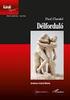 Az Ebook leadással kapcsolatos fontos információk Tartalom Az Ebook leadással kapcsolatos fontos információk...1 Tartalom... 1 Stílusok... 2 Idézetek... 4 Képek... 5 Inline image... 5 Illusztráció... 6
Az Ebook leadással kapcsolatos fontos információk Tartalom Az Ebook leadással kapcsolatos fontos információk...1 Tartalom... 1 Stílusok... 2 Idézetek... 4 Képek... 5 Inline image... 5 Illusztráció... 6
PDF DOKUMENTUMOK LÉTREHOZÁSA
 PDF DOKUMENTUMOK LÉTREHOZÁSA A Portable Document Format (PDF) az Adobe Systems által kifejlesztett bináris fájlformátum. Ebben a formátumban dokumentumok tárolhatók, amelyek különbözı szoftverekkel, hardverekkel
PDF DOKUMENTUMOK LÉTREHOZÁSA A Portable Document Format (PDF) az Adobe Systems által kifejlesztett bináris fájlformátum. Ebben a formátumban dokumentumok tárolhatók, amelyek különbözı szoftverekkel, hardverekkel
Szövegszerkesztés Word XP-vel. Tanmenet
 Szövegszerkesztés Word XP-vel Tanmenet Szövegszerkesztés Word XP-vel TANMENET- Szövegszerkesztés Word XP-vel Témakörök Javasolt óraszám 1. Bevezetés a Word XP használatába 2 tanóra (90 perc) 2. Szöveg
Szövegszerkesztés Word XP-vel Tanmenet Szövegszerkesztés Word XP-vel TANMENET- Szövegszerkesztés Word XP-vel Témakörök Javasolt óraszám 1. Bevezetés a Word XP használatába 2 tanóra (90 perc) 2. Szöveg
8. Mezőutasítások. Schulcz Róbert schulcz@hit.bme.hu. 8. Mezőutasítások. v2013.10.24.
 Schulcz Róbert schulcz@hit.bme.hu A tananyagot kizárólag a BME hallgatói használhatják fel tanulási céllal. Minden egyéb felhasználáshoz a szerző engedélye szükséges! 1 Mezőutasítások (1) A Word lehetőségeit
Schulcz Róbert schulcz@hit.bme.hu A tananyagot kizárólag a BME hallgatói használhatják fel tanulási céllal. Minden egyéb felhasználáshoz a szerző engedélye szükséges! 1 Mezőutasítások (1) A Word lehetőségeit
Thesis class for the Eszterházy Károly College Osztályfájl szakdolgozat készítéséhez az Eszterházy Károly Főiskola részére thesis-ekf.cls v1.
 Thesis class for the Eszterházy Károly College Osztályfájl szakdolgozat készítéséhez az Eszterházy Károly Főiskola részére thesis-ekf.cls v1.1 Tómács Tibor tomacs@ektf.hu 2015. április 19. Since the Eszterházy
Thesis class for the Eszterházy Károly College Osztályfájl szakdolgozat készítéséhez az Eszterházy Károly Főiskola részére thesis-ekf.cls v1.1 Tómács Tibor tomacs@ektf.hu 2015. április 19. Since the Eszterházy
Tipikus hibák a szövegszerkesztésben. Dr. Nyéki Lajos 2017
 Tipikus hibák a szövegszerkesztésben Dr. Nyéki Lajos 2017 Szóközök vagy tabulátor helytelen használata a bekezdés első sorában Ne használjunk szóközöket vagy tabulátort a bekezdés első sorának behúzására!
Tipikus hibák a szövegszerkesztésben Dr. Nyéki Lajos 2017 Szóközök vagy tabulátor helytelen használata a bekezdés első sorában Ne használjunk szóközöket vagy tabulátort a bekezdés első sorának behúzására!
Egyes esetekben e fejezet keretében készítjük el a Tartalomjegyzéket is, melynek technikai megvalósításáról majd az 5.6.6. fejezetben olvashat.
 Szövegszerkesztés 1. Bevezetés Ebben a modulban a szövegszerkesztési szabályokat kívánjuk bemutatni. Feltételezzük, az olvasó már ismer legalább egy szövegszerkesztő programot, így annak teljes körű bemutatására
Szövegszerkesztés 1. Bevezetés Ebben a modulban a szövegszerkesztési szabályokat kívánjuk bemutatni. Feltételezzük, az olvasó már ismer legalább egy szövegszerkesztő programot, így annak teljes körű bemutatására
Tisztelt Ügyfelünk. Az internet beállítások kinézete. Itt a Speciális fülre kell kattintani.
 Tisztelt Ügyfelünk. Október 8-án reggeltől a KÖKIR kapcsolat nem mindenhol működik. Jelenleg a hatóság is vizsgálja a jelenséget. A hibaüzenet amit KÖKIR adatbázistól visszakapunk a következő: Az alapprobléma
Tisztelt Ügyfelünk. Október 8-án reggeltől a KÖKIR kapcsolat nem mindenhol működik. Jelenleg a hatóság is vizsgálja a jelenséget. A hibaüzenet amit KÖKIR adatbázistól visszakapunk a következő: Az alapprobléma
Dropbox - online fájltárolás és megosztás
 Dropbox - online fájltárolás és megosztás web: https://www.dropbox.com A Dropbox egy felhő-alapú fájltároló és megosztó eszköz, melynek lényege, hogy a különböző fájlokat nem egy konkrét számítógéphez
Dropbox - online fájltárolás és megosztás web: https://www.dropbox.com A Dropbox egy felhő-alapú fájltároló és megosztó eszköz, melynek lényege, hogy a különböző fájlokat nem egy konkrét számítógéphez
Útmutató az OKM 2007 FIT-jelentés telepítéséhez
 Útmutató az OKM 2007 FIT-jelentés telepítéséhez 1. OKM 2007 FIT-JELENTÉS ASZTALI HÁTTÉRALKALMAZÁS telepítése 2. Adobe Acrobat Reader telepítése 3. Adobe SVG Viewer plugin telepítése Internet Explorerhez
Útmutató az OKM 2007 FIT-jelentés telepítéséhez 1. OKM 2007 FIT-JELENTÉS ASZTALI HÁTTÉRALKALMAZÁS telepítése 2. Adobe Acrobat Reader telepítése 3. Adobe SVG Viewer plugin telepítése Internet Explorerhez
Publikációs felhívás
 Publikációs felhívás 1. A Terror & Elhárítás című folyóirat publikálás céljából magyar, valamint angol nyelven készített kéziratokat tanulmányokat és könyvrecenziókat fogad be, amelyekért honoráriumot
Publikációs felhívás 1. A Terror & Elhárítás című folyóirat publikálás céljából magyar, valamint angol nyelven készített kéziratokat tanulmányokat és könyvrecenziókat fogad be, amelyekért honoráriumot
Szövegszerkesztés alapok WORD Formázások
 Szövegszerkesztés alapok WORD Formázások A formázás sorrendje 1. Begépelem a szöveget folyamatosan 2. Helyesírást ellenőrzök 3. Entert (bekezdés) vagy Shift + Entert ütök 4. Formázok KIJELÖLÖM A FORMÁZANDÓ
Szövegszerkesztés alapok WORD Formázások A formázás sorrendje 1. Begépelem a szöveget folyamatosan 2. Helyesírást ellenőrzök 3. Entert (bekezdés) vagy Shift + Entert ütök 4. Formázok KIJELÖLÖM A FORMÁZANDÓ
Témák. Bevezetés az informatikába 7. Előadás. Szövegfile-ok típusai. Szövegszerkesztők típusai. Mértékegységek. Szövegszerkesztők szolgáltatásai
 Bevezetés az informatikába 7. Előadás Számítógépes dokumentumkészítés I Témák Szövegfile-ok típusai Szövegszerkesztők típusai Szövegszerkesztők szolgáltatásai Microsoft Word szövegszerkesztők Szövegfile-ok
Bevezetés az informatikába 7. Előadás Számítógépes dokumentumkészítés I Témák Szövegfile-ok típusai Szövegszerkesztők típusai Szövegszerkesztők szolgáltatásai Microsoft Word szövegszerkesztők Szövegfile-ok
A PiFast program használata. Nagy Lajos
 A PiFast program használata Nagy Lajos Tartalomjegyzék 1. Bevezetés 3 2. Bináris kimenet létrehozása. 3 2.1. Beépített konstans esete.............................. 3 2.2. Felhasználói konstans esete............................
A PiFast program használata Nagy Lajos Tartalomjegyzék 1. Bevezetés 3 2. Bináris kimenet létrehozása. 3 2.1. Beépített konstans esete.............................. 3 2.2. Felhasználói konstans esete............................
A függvény kód szekvenciáját kapcsos zárójelek közt definiáljuk, a { } -ek közti részt a Bash héj kód blokknak (code block) nevezi.
 Függvények 1.Függvények...1 1.1.A függvény deníció szintaxisa... 1..Függvények érték visszatérítése...3 1.3.Környezettel kapcsolatos kérdések...4 1.4.Lokális változók használata...4 1.5.Rekurzív hívások...5.kód
Függvények 1.Függvények...1 1.1.A függvény deníció szintaxisa... 1..Függvények érték visszatérítése...3 1.3.Környezettel kapcsolatos kérdések...4 1.4.Lokális változók használata...4 1.5.Rekurzív hívások...5.kód
A DIPLOMAFORDÍTÁS - KÖVETELMÉNYEK
 A DIPLOMAFORDÍTÁS - KÖVETELMÉNYEK 1. TARTALMI KÖVETELMÉNYEK: A diplomafordítás tárgya csak eredeti, anyanyelvi szerző által megfogalmazott, a hallgató felvételének alapjául szolgáló diploma szakterületéről
A DIPLOMAFORDÍTÁS - KÖVETELMÉNYEK 1. TARTALMI KÖVETELMÉNYEK: A diplomafordítás tárgya csak eredeti, anyanyelvi szerző által megfogalmazott, a hallgató felvételének alapjául szolgáló diploma szakterületéről
Regionális forduló november 19.
 Regionális forduló 2016. november 19. 11-13. osztályosok feladata Feladat Írjatok Markdown HTML konvertert! A markdown egy nagyon népszerű, nyílt forráskódú projektekben gyakran használt, jól olvasható
Regionális forduló 2016. november 19. 11-13. osztályosok feladata Feladat Írjatok Markdown HTML konvertert! A markdown egy nagyon népszerű, nyílt forráskódú projektekben gyakran használt, jól olvasható
Szövegszerkesztés. Az elektronikus szövegszerkesztés előnyei
 Szövegszerkesztés Az elektronikus szövegszerkesztés előnyei Könnyen szerkeszthető Formázható Objektumok illeszthetők a szövegbe Elektronikusan tárolható Elektronikusan visszakereshető Bármikor módosítható
Szövegszerkesztés Az elektronikus szövegszerkesztés előnyei Könnyen szerkeszthető Formázható Objektumok illeszthetők a szövegbe Elektronikusan tárolható Elektronikusan visszakereshető Bármikor módosítható
Word I. Bevezető. Alapfogalmak
 Word I. Bevezető A szövegszerkesztők segítségével igényesen kialakított dokumentum készítésére van lehetőségünk, de használhatjuk levelek akár elektronikus levelek írására is. Tananyagunkkal a szövegszerkesztési
Word I. Bevezető A szövegszerkesztők segítségével igényesen kialakított dokumentum készítésére van lehetőségünk, de használhatjuk levelek akár elektronikus levelek írására is. Tananyagunkkal a szövegszerkesztési
L A T E X. Móra Péter. Informatika 1 el adás, november 17.
 L A T E X Móra Péter Informatika 1 el adás, 2008. november 17. 1 1. Graka a TikZ csomaggal 1.0.1. Tikz csomagról általában A tikz ábrákat pdflatex paranccsal fordítsuk! Két lehet ségünk van: 1. A tex fájlban
L A T E X Móra Péter Informatika 1 el adás, 2008. november 17. 1 1. Graka a TikZ csomaggal 1.0.1. Tikz csomagról általában A tikz ábrákat pdflatex paranccsal fordítsuk! Két lehet ségünk van: 1. A tex fájlban
BUJDOSO GYÖNGYI FAZEKAS ATTILA // / / KEZDOLEPESEK TERTIA KIADÓ
 BUJDOSO GYÖNGYI FAZEKAS ATTILA // / / KEZDOLEPESEK TERTIA KIADÓ Tartalomjegyzék Előszó 13 1. A plaintex 19 Bevezető 21 1. Alapvető tudnivalók 23 1.1. A TgK használata vázlatosan 23 1.2. Betűk és jelek
BUJDOSO GYÖNGYI FAZEKAS ATTILA // / / KEZDOLEPESEK TERTIA KIADÓ Tartalomjegyzék Előszó 13 1. A plaintex 19 Bevezető 21 1. Alapvető tudnivalók 23 1.1. A TgK használata vázlatosan 23 1.2. Betűk és jelek
MS ACCESS 2010 ADATBÁZIS-KEZELÉS ELMÉLET SZE INFORMATIKAI KÉPZÉS 1
 SZE INFORMATIKAI KÉPZÉS 1 ADATBÁZIS-KEZELÉS MS ACCESS 2010 A feladat megoldása során a Microsoft Office Access 2010 használata a javasolt. Ebben a feladatban a következőket fogjuk gyakorolni: Adatok importálása
SZE INFORMATIKAI KÉPZÉS 1 ADATBÁZIS-KEZELÉS MS ACCESS 2010 A feladat megoldása során a Microsoft Office Access 2010 használata a javasolt. Ebben a feladatban a következőket fogjuk gyakorolni: Adatok importálása
SZÁMÍTÁSOK A TÁBLÁZATBAN
 SZÁMÍTÁSOK A TÁBLÁZATBAN Az Excelben az egyszerű adatok bevitelén kívül számításokat is végezhetünk. Ezeket a cellákba beírt képletek segítségével oldjuk meg. A képlet: olyan egyenlet, amely a munkalapon
SZÁMÍTÁSOK A TÁBLÁZATBAN Az Excelben az egyszerű adatok bevitelén kívül számításokat is végezhetünk. Ezeket a cellákba beírt képletek segítségével oldjuk meg. A képlet: olyan egyenlet, amely a munkalapon
Regionális forduló november 19.
 Regionális forduló 2016. november 19. 9-10. osztályosok feladata Feladat Írjatok Markdown HTML konvertert! A markdown egy nagyon népszerű, nyílt forráskódú projektekben gyakran használt, jól olvasható
Regionális forduló 2016. november 19. 9-10. osztályosok feladata Feladat Írjatok Markdown HTML konvertert! A markdown egy nagyon népszerű, nyílt forráskódú projektekben gyakran használt, jól olvasható
1. kép. A Stílus beállítása; új színskála megadása.
 QGIS Gyakorló Verzió: 1.7. Wroclaw Cím: A Print composer használata és a címkézés. Minta fájl letöltése innen: http://www.box.net/shared/87p9n0csad Egyre több publikációban szerepelnek digitális térképek,
QGIS Gyakorló Verzió: 1.7. Wroclaw Cím: A Print composer használata és a címkézés. Minta fájl letöltése innen: http://www.box.net/shared/87p9n0csad Egyre több publikációban szerepelnek digitális térképek,
Az alábbiakban szeretnénk segítséget nyújtani Önnek a CIB Internet Bankból történő nyomtatáshoz szükséges böngésző beállítások végrehajtásában.
 Tisztelt Ügyfelünk! Az alábbiakban szeretnénk segítséget nyújtani Önnek a CIB Internet Bankból történő nyomtatáshoz szükséges böngésző beállítások végrehajtásában. A CIB Internet Bankból történő nyomtatás
Tisztelt Ügyfelünk! Az alábbiakban szeretnénk segítséget nyújtani Önnek a CIB Internet Bankból történő nyomtatáshoz szükséges böngésző beállítások végrehajtásában. A CIB Internet Bankból történő nyomtatás
A TUDOMÁNYOS ÍRÁS MÓDSZERTANI FELKÉSZÍTŐ KURZUS
 A TUDOMÁNYOS ÍRÁS MÓDSZERTANI FELKÉSZÍTŐ KURZUS A tudományos írásművek fajtái Tudományos igényű cikk (rövidebb) Tudományos tanulmány (hosszabb) Tudományos könyv Tudományos igényű dolgozat (pl. szakdolgozat
A TUDOMÁNYOS ÍRÁS MÓDSZERTANI FELKÉSZÍTŐ KURZUS A tudományos írásművek fajtái Tudományos igényű cikk (rövidebb) Tudományos tanulmány (hosszabb) Tudományos könyv Tudományos igényű dolgozat (pl. szakdolgozat
Szakirodalmi összefoglaló készítése
 Szakirodalmi összefoglaló készítése 1 FELADATKIÍRÁS Rövid, magyar (vagy angol) nyelvű összefoglaló készítése egy meghatározott energiaipari témakörben a megfelelő magyar és angol nyelvű szakirodalomban
Szakirodalmi összefoglaló készítése 1 FELADATKIÍRÁS Rövid, magyar (vagy angol) nyelvű összefoglaló készítése egy meghatározott energiaipari témakörben a megfelelő magyar és angol nyelvű szakirodalomban
Adatok bevitele a dokumentumba
 Adatok bevitele a dokumentumba A szövegszerkesztés egyik legfontosabb és legegyszerűbb lépése a szöveg begépelése. A szövegszerkesztő dokumentumablakában egy függőleges vonal villog. Ezt a jelet szövegkurzornak
Adatok bevitele a dokumentumba A szövegszerkesztés egyik legfontosabb és legegyszerűbb lépése a szöveg begépelése. A szövegszerkesztő dokumentumablakában egy függőleges vonal villog. Ezt a jelet szövegkurzornak
Operációs rendszerek. Tanmenet
 Tanmenet TANMENET- Operációs rendszerek Témakörök Javasolt óraszám 1. Operációs rendszerek alapjai 2. Windows 2000 ismeretek- Munka a képernyőn 3. Windows 2000 ismeretek- A Start menü elemei 4. Windows
Tanmenet TANMENET- Operációs rendszerek Témakörök Javasolt óraszám 1. Operációs rendszerek alapjai 2. Windows 2000 ismeretek- Munka a képernyőn 3. Windows 2000 ismeretek- A Start menü elemei 4. Windows
Hitetek mellé tudást
 Stíluslap Tanulmánykötet: Tanulmánykötet esetében az idézett művekre így kell hivatkozni: első előforduláskor minden azonosító adatot és az idézett oldalszámot fel kell tüntetni lábjegyzetben, az idézett
Stíluslap Tanulmánykötet: Tanulmánykötet esetében az idézett művekre így kell hivatkozni: első előforduláskor minden azonosító adatot és az idézett oldalszámot fel kell tüntetni lábjegyzetben, az idézett
13. Fájlformátumok. Schulcz Róbert schulcz@hit.bme.hu Madarassy László lmadarassy@mik.bme.hu. 13. Fájlformátumok v2011.05.04.
 Schulcz Róbert schulcz@hit.bme.hu Madarassy László lmadarassy@mik.bme.hu A tananyagot kizárólag a BME hallgatói használhatják fel tanulási céllal. Minden egyéb felhasználáshoz a szerzı engedélye szükséges!
Schulcz Róbert schulcz@hit.bme.hu Madarassy László lmadarassy@mik.bme.hu A tananyagot kizárólag a BME hallgatói használhatják fel tanulási céllal. Minden egyéb felhasználáshoz a szerzı engedélye szükséges!
A legfontosabb DOS parancsok
 A legfontosabb DOS parancsok A DOS parancsok általános formája: KULCSSZÓ paraméterek Az utasítások akár kis-, akár nagybetűkkel is írhatók, a DOS nem tesz köztük különbséget. A kulcsszó és az első paraméter
A legfontosabb DOS parancsok A DOS parancsok általános formája: KULCSSZÓ paraméterek Az utasítások akár kis-, akár nagybetűkkel is írhatók, a DOS nem tesz köztük különbséget. A kulcsszó és az első paraméter
II. Mérés SZÉCHENYI ISTVÁN EGYETEM GYŐR TÁVKÖZLÉSI TANSZÉK
 Mérési Utasítás Linux/Unix jogosultságok és fájlok kezelése Linux fájlrendszerek és jogosultságok Linux alatt, az egyes fájlokhoz való hozzáférések szabályozása érdekében a fájlokhoz tulajdonost, csoportot
Mérési Utasítás Linux/Unix jogosultságok és fájlok kezelése Linux fájlrendszerek és jogosultságok Linux alatt, az egyes fájlokhoz való hozzáférések szabályozása érdekében a fájlokhoz tulajdonost, csoportot
SZE INFORMATIKAI KÉZÉS 1
 SZE INFORMATIKAI KÉZÉS 1 A feladat megoldása során a Word 2010 használata a javasolt. Ebben a feladatban a következőket fogjuk gyakorolni: A papírméret és a margók beállítása. Stílusok létrehozása, módosítása
SZE INFORMATIKAI KÉZÉS 1 A feladat megoldása során a Word 2010 használata a javasolt. Ebben a feladatban a következőket fogjuk gyakorolni: A papírméret és a margók beállítása. Stílusok létrehozása, módosítása
Teljesítményértékelések eredményeinek rögzítése a Neptun Egységes Tanulmányi Rendszerben
 Teljesítményértékelések eredményeinek rögzítése a Neptun Egységes Tanulmányi Rendszerben Tartalomjegyzék 1 Bevezetés... 2 2 Feladatok kiadása a Neptunban manuálisan... 3 3 Feladatok kiadása a Neptunban
Teljesítményértékelések eredményeinek rögzítése a Neptun Egységes Tanulmányi Rendszerben Tartalomjegyzék 1 Bevezetés... 2 2 Feladatok kiadása a Neptunban manuálisan... 3 3 Feladatok kiadása a Neptunban
Dokumentumformátumok Jelölő nyelvek XML XML. Sass Bálint sass@digitus.itk.ppke.hu. Bevezetés a nyelvtechnológiába 2. gyakorlat 2007. szeptember 20.
 XML Sass Bálint sass@digitus.itk.ppke.hu Bevezetés a nyelvtechnológiába 2. gyakorlat 2007. szeptember 20. 1 DOKUMENTUMFORMÁTUMOK 2 JELÖLŐ NYELVEK 3 XML 1 DOKUMENTUMFORMÁTUMOK 2 JELÖLŐ NYELVEK 3 XML DOKUMENTUMFORMÁTUMOK
XML Sass Bálint sass@digitus.itk.ppke.hu Bevezetés a nyelvtechnológiába 2. gyakorlat 2007. szeptember 20. 1 DOKUMENTUMFORMÁTUMOK 2 JELÖLŐ NYELVEK 3 XML 1 DOKUMENTUMFORMÁTUMOK 2 JELÖLŐ NYELVEK 3 XML DOKUMENTUMFORMÁTUMOK
Miért érdemes váltani, mikor ezeket más szoftverek is tudják?
 Néhány hónapja elhatároztam, hogy elkezdek megismerkedni az Eclipse varázslatos világával. A projektet régóta figyelemmel kísértem, de idő hiányában nem tudtam komolyabban kipróbálni. Plusz a sok előre
Néhány hónapja elhatároztam, hogy elkezdek megismerkedni az Eclipse varázslatos világával. A projektet régóta figyelemmel kísértem, de idő hiányában nem tudtam komolyabban kipróbálni. Plusz a sok előre
6.1.1.2 Új prezentáció létrehozása az alapértelmezés szerinti sablon alapján.
 6. modul Prezentáció A modul a prezentációkészítéshez szükséges ismereteket kéri számon. A sikeres vizsga követelményei: Tudni kell prezentációkat létrehozni és elmenteni különböző fájl formátumokban A
6. modul Prezentáció A modul a prezentációkészítéshez szükséges ismereteket kéri számon. A sikeres vizsga követelményei: Tudni kell prezentációkat létrehozni és elmenteni különböző fájl formátumokban A
BODROGKOZ.COM / HASZNÁLATI ÚTMUTATÓ
 BODROGKOZ.COM / HASZNÁLATI ÚTMUTATÓ 1. Adminisztrációs felület elérhetősége: http://www.bodrogkoz.com/wp-admin/ vagy http://www.bodrogkoz.com/wp-login.php A honlap tesztidőszak alatt az alábbi címen érhető
BODROGKOZ.COM / HASZNÁLATI ÚTMUTATÓ 1. Adminisztrációs felület elérhetősége: http://www.bodrogkoz.com/wp-admin/ vagy http://www.bodrogkoz.com/wp-login.php A honlap tesztidőszak alatt az alábbi címen érhető
Weblap készítése. Fapados módszer
 Weblap készítése Fapados módszer A számítógép beállítása Ha a kiterjesztések nem látszanak, akkor a következőt kell tennünk: A számítógép beállítása Ha a kiterjesztések nem látszanak, akkor a következőt
Weblap készítése Fapados módszer A számítógép beállítása Ha a kiterjesztések nem látszanak, akkor a következőt kell tennünk: A számítógép beállítása Ha a kiterjesztések nem látszanak, akkor a következőt
2 Word 2016 zsebkönyv
 2 Word 2016 zsebkönyv BBS-INFO Kiadó, 2016. 4 Word 2016 zsebkönyv Bártfai Barnabás, 2016. Minden jog fenntartva! A könyv vagy annak oldalainak másolása, sokszorosítása csak a szerző írásbeli hozzájárulásával
2 Word 2016 zsebkönyv BBS-INFO Kiadó, 2016. 4 Word 2016 zsebkönyv Bártfai Barnabás, 2016. Minden jog fenntartva! A könyv vagy annak oldalainak másolása, sokszorosítása csak a szerző írásbeli hozzájárulásával
DOKUMENTUMSZERKESZTÉS
 DOKUMENTUMSZERKESZTÉS 2015. június 3., Budapest Jakó Zoltán Tudományos segédmunkatárs BME Hálózati Rendszerek és Szolgáltatások Tanszék (Mobil Kommunikáció és Kvantumtechnológiák Labor) BME I. épület IB
DOKUMENTUMSZERKESZTÉS 2015. június 3., Budapest Jakó Zoltán Tudományos segédmunkatárs BME Hálózati Rendszerek és Szolgáltatások Tanszék (Mobil Kommunikáció és Kvantumtechnológiák Labor) BME I. épület IB
Szilipet programok telepítése Hálózatos (kliens/szerver) telepítés Windows 7 operációs rendszer alatt
 Szilipet programok telepítése Hálózatos (kliens/szerver) telepítés Windows 7 operációs rendszer alatt segédlet A Szilipet programok az adatok tárolásához Firebird adatbázis szervert használnak. Hálózatos
Szilipet programok telepítése Hálózatos (kliens/szerver) telepítés Windows 7 operációs rendszer alatt segédlet A Szilipet programok az adatok tárolásához Firebird adatbázis szervert használnak. Hálózatos
Cikktípusok készítése a Xarayában
 Cikktípusok készítése a Xarayában A Xaraya legfontosabb tulajdonsága az egyedi cikktípusok egyszerű készítésének lehetősége. Ezzel kiküszöbölhető egyedi modulok készítése, hiszen néhány kattintással tetszőleges
Cikktípusok készítése a Xarayában A Xaraya legfontosabb tulajdonsága az egyedi cikktípusok egyszerű készítésének lehetősége. Ezzel kiküszöbölhető egyedi modulok készítése, hiszen néhány kattintással tetszőleges
Operációs rendszerek. Tanmenet
 Tanmenet TANMENET- Operációs rendszerek Témakörök Javasolt óraszám 1. Windows XP ismeretek- Munka a képernyőn 2. Windows XP ismeretek- A Start menü elemei 3. Windows XP ismeretek- A billentyűzet 4. Windows
Tanmenet TANMENET- Operációs rendszerek Témakörök Javasolt óraszám 1. Windows XP ismeretek- Munka a képernyőn 2. Windows XP ismeretek- A Start menü elemei 3. Windows XP ismeretek- A billentyűzet 4. Windows
3. modul - Szövegszerkesztés
 3. modul - Szövegszerkesztés - 1-3. modul - Szövegszerkesztés Az alábbiakban ismertetjük a 3. modul (Szövegszerkesztés) syllabusát, amely a modulvizsga követelményrendszere. A modul célja Ezen a vizsgán
3. modul - Szövegszerkesztés - 1-3. modul - Szövegszerkesztés Az alábbiakban ismertetjük a 3. modul (Szövegszerkesztés) syllabusát, amely a modulvizsga követelményrendszere. A modul célja Ezen a vizsgán
A szakdolgozat végleges címe (célszerű tördeléssel az összetartozó szavak egy sorban legyenek)
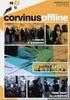 Budapesti Műszaki és Gazdaságtudományi Egyetem Közlekedésmérnöki és Járműmérnöki Kar Közlekedésüzemi és Közlekedésgazdasági Tanszék S ZAKDOLGOZA T A szakdolgozat végleges címe (célszerű tördeléssel az
Budapesti Műszaki és Gazdaságtudományi Egyetem Közlekedésmérnöki és Járműmérnöki Kar Közlekedésüzemi és Közlekedésgazdasági Tanszék S ZAKDOLGOZA T A szakdolgozat végleges címe (célszerű tördeléssel az
AWK programozás, minták, vezérlési szerkezetek
 10 AWK programozás, minták, vezérlési szerkezetek AWK adatvezérelt szkriptnyelv text processing, adat kiterjesztés, tagolt adatok automatizált soronkénti feldolgozása a forrásállományt soronként beolvassa
10 AWK programozás, minták, vezérlési szerkezetek AWK adatvezérelt szkriptnyelv text processing, adat kiterjesztés, tagolt adatok automatizált soronkénti feldolgozása a forrásállományt soronként beolvassa
TÁJÉKOZTATÓ fizikus MSc hallgatóknak a. Diplomamunka
 TÁJÉKOZTATÓ fizikus MSc hallgatóknak a Diplomamunka szerkesztéséről, alakjáról és beadásáról 1. Tartalmi követelmények A diplomamunka a fizikus MSc hallgatónak a témavezető irányításával elért önálló kutatási,
TÁJÉKOZTATÓ fizikus MSc hallgatóknak a Diplomamunka szerkesztéséről, alakjáról és beadásáról 1. Tartalmi követelmények A diplomamunka a fizikus MSc hallgatónak a témavezető irányításával elért önálló kutatási,
Gyorsított jegybeírás. Felhasználói dokumentáció verzió 2.0.
 Gyorsított jegybeírás Felhasználói dokumentáció verzió 2.0. Budapest, 2006 Változáskezelés Verzió Dátum Változás Pont Cím Oldal Kiadás: 2006.02.17. Verzió: 2.0. Oldalszám: 2 / 19 Tartalomjegyzék 1. Bevezetés...
Gyorsított jegybeírás Felhasználói dokumentáció verzió 2.0. Budapest, 2006 Változáskezelés Verzió Dátum Változás Pont Cím Oldal Kiadás: 2006.02.17. Verzió: 2.0. Oldalszám: 2 / 19 Tartalomjegyzék 1. Bevezetés...
Word IV. Élőfej és élőláb
 Word IV. Élőfej és élőláb A menüpont a Nézet legördülő menü Élőfej és élőláb parancsával érhető el. Ezután a megjelenő szaggatott részbe írhatjuk be a kíván szöveget. OLDALSZÁMFORMÁZÁS DÁTUMBESZÚRÁS VÁLTÁS
Word IV. Élőfej és élőláb A menüpont a Nézet legördülő menü Élőfej és élőláb parancsával érhető el. Ezután a megjelenő szaggatott részbe írhatjuk be a kíván szöveget. OLDALSZÁMFORMÁZÁS DÁTUMBESZÚRÁS VÁLTÁS
Az MS Word szövegszerkesztés modul részletes tematika listája
 Az MS Word szövegszerkesztés modul részletes tematika listája A szövegszerkesztés alapjai Karakter- és bekezdésformázás Az oldalbeállítás és a nyomtatás Tabulátorok és hasábok A felsorolás és a sorszámozás
Az MS Word szövegszerkesztés modul részletes tematika listája A szövegszerkesztés alapjai Karakter- és bekezdésformázás Az oldalbeállítás és a nyomtatás Tabulátorok és hasábok A felsorolás és a sorszámozás
Interaktív tábla szoftver: Lynx 4.x és Wordwall 2.x
 Interaktív tábla szoftver: Lynx 4.x és Wordwall 2.x Lynx4 & Wordwall 2 Interaktív tábla szoftver Használható bármilyen interaktív fehértáblán PC-r l, táblafüggetlenül m ködtetve. A Lynx szoftver úgy m
Interaktív tábla szoftver: Lynx 4.x és Wordwall 2.x Lynx4 & Wordwall 2 Interaktív tábla szoftver Használható bármilyen interaktív fehértáblán PC-r l, táblafüggetlenül m ködtetve. A Lynx szoftver úgy m
Dr. Bozsik Sándor SZAKMAI GYAKORLAT -SZAKDOLGOZAT
 Dr. Bozsik Sándor SZAKMAI GYAKORLAT -SZAKDOLGOZAT SZAKDOLGOZATKÉSZÍTÉS CÉLJA, TERJEDELME Cél: bebizonyítani, hogy adott munkahelyen képesek közgazdasági végzettséghez kötődő munkát ellátni Tartalom: szakmai
Dr. Bozsik Sándor SZAKMAI GYAKORLAT -SZAKDOLGOZAT SZAKDOLGOZATKÉSZÍTÉS CÉLJA, TERJEDELME Cél: bebizonyítani, hogy adott munkahelyen képesek közgazdasági végzettséghez kötődő munkát ellátni Tartalom: szakmai
Választó lekérdezés létrehozása
 Választó lekérdezés létrehozása A választó lekérdezés egy vagy több rekordforrásból származó adatokat jelenít meg. A választó lekérdezések a táblák, illetve az adatbázis tartalmát nem változtatják meg,
Választó lekérdezés létrehozása A választó lekérdezés egy vagy több rekordforrásból származó adatokat jelenít meg. A választó lekérdezések a táblák, illetve az adatbázis tartalmát nem változtatják meg,
A tankönyvvé nyilvánítás folyamatát elektronikusan támogató rendszer az OKÉV számára
 AITIA International Zrt. 1039 Budapest, Czetz János u. 48-50. Tel.: +36 1 453 8080 Fax.: +36 1 453 8081 www.aitia.hu A tankönyvvé nyilvánítás folyamatát elektronikusan támogató rendszer az OKÉV számára
AITIA International Zrt. 1039 Budapest, Czetz János u. 48-50. Tel.: +36 1 453 8080 Fax.: +36 1 453 8081 www.aitia.hu A tankönyvvé nyilvánítás folyamatát elektronikusan támogató rendszer az OKÉV számára
Navigációs GPS adatok kezelése QGIS programmal (1.4 verzió) Összeállította dr. Siki Zoltán
 Navigációs GPS adatok kezelése QGIS programmal (1.4 verzió) Összeállította dr. Siki Zoltán A QGIS program GPS eszközök modulja segítségével kétirányú kommunikációt folytathatunk a navigációs GPS vevőnkkel.
Navigációs GPS adatok kezelése QGIS programmal (1.4 verzió) Összeállította dr. Siki Zoltán A QGIS program GPS eszközök modulja segítségével kétirányú kommunikációt folytathatunk a navigációs GPS vevőnkkel.
A DIPLOMAMUNKA FORMAI KÖVETELMÉNYEI JAVASLAT
 A DIPLOMAMUNKA FORMAI KÖVETELMÉNYEI JAVASLAT A diplomamunka kötelező részei (bekötési sorrendben) 1. Fedőlap - Bal felső sarokban a kiíró tanszék megnevezése (ha két tanszékkel együttműködve dolgozzuk
A DIPLOMAMUNKA FORMAI KÖVETELMÉNYEI JAVASLAT A diplomamunka kötelező részei (bekötési sorrendben) 1. Fedőlap - Bal felső sarokban a kiíró tanszék megnevezése (ha két tanszékkel együttműködve dolgozzuk
Használati utasítás.
 Lotus Notes Naptár Windows telefonra Használati utasítás. Írta: Varga Róbert 1 http://www.robertwpapps.uw.hu Bevezetés: Ezt az alkalmazást a fejlesztő saját használatra írta a teljesség igénye nélkül.
Lotus Notes Naptár Windows telefonra Használati utasítás. Írta: Varga Róbert 1 http://www.robertwpapps.uw.hu Bevezetés: Ezt az alkalmazást a fejlesztő saját használatra írta a teljesség igénye nélkül.
Bevezetés az Excel 2010 használatába
 Molnár Mátyás Bevezetés az Excel 2010 használatába Csak a lényeg érthetően! Tartalomjegyzék A TÁBLÁZATKEZELÉS ALAPJAI 1 AZ EXCEL PROGRAMABLAK FELÉPÍTÉSE 1 GYORSELÉRÉSI ESZKÖZTÁR 5 ÁLLAPOTSOR 6 AZ EXCEL
Molnár Mátyás Bevezetés az Excel 2010 használatába Csak a lényeg érthetően! Tartalomjegyzék A TÁBLÁZATKEZELÉS ALAPJAI 1 AZ EXCEL PROGRAMABLAK FELÉPÍTÉSE 1 GYORSELÉRÉSI ESZKÖZTÁR 5 ÁLLAPOTSOR 6 AZ EXCEL
EDInet Connector telepítési segédlet
 EDInet Connector telepítési segédlet A cégünk által küldött e-mail-ben található linkre kattintva, a következő weboldal jelenik meg a böngészőben: Az EdinetConnectorInstall szövegre klikkelve(a képen pirossal
EDInet Connector telepítési segédlet A cégünk által küldött e-mail-ben található linkre kattintva, a következő weboldal jelenik meg a böngészőben: Az EdinetConnectorInstall szövegre klikkelve(a képen pirossal
Bevezetés az informatikába 9. előadás. Microsoft Word szövegszerkesztők folyt. Stílusok. Egyedi formátum. Nyelvi elemek.
 Bevezetés az informatikába 9. előadás Microsoft Word szövegszerkesztők folyt. Dokumentumkészítés számítógéppel II Stílusok Formázási paraméterek névvel ellátva karakter-stílus bekezdés-stílus (stílus)
Bevezetés az informatikába 9. előadás Microsoft Word szövegszerkesztők folyt. Dokumentumkészítés számítógéppel II Stílusok Formázási paraméterek névvel ellátva karakter-stílus bekezdés-stílus (stílus)
Oktatási segédanyag. Weboldalszerkesztési gyakorlatok
 Oktatási segédanyag Weboldalszerkesztési gyakorlatok Bevezetés A korábbi oktatási segédanyagokban megismertük a weboldalszerkesztés gyakorlatát. Ennek a segédanyagnak a célja, hogy gyakorlati példákon
Oktatási segédanyag Weboldalszerkesztési gyakorlatok Bevezetés A korábbi oktatási segédanyagokban megismertük a weboldalszerkesztés gyakorlatát. Ennek a segédanyagnak a célja, hogy gyakorlati példákon
MUNKAANYAG. Angyal Krisztián. Szövegszerkesztés. A követelménymodul megnevezése: Korszerű munkaszervezés
 Angyal Krisztián Szövegszerkesztés A követelménymodul megnevezése: Korszerű munkaszervezés A követelménymodul száma: 1180-06 A tartalomelem azonosító száma és célcsoportja: SzT-004-55 SZÖVEGSZERKESZTÉS
Angyal Krisztián Szövegszerkesztés A követelménymodul megnevezése: Korszerű munkaszervezés A követelménymodul száma: 1180-06 A tartalomelem azonosító száma és célcsoportja: SzT-004-55 SZÖVEGSZERKESZTÉS
A normaszöveg Wordben történő szerkesztése során a következőkre figyelemmel lenni:
 Melléklet A ParLex lehetőséget teremt arra, hogy megfelelően szerkesztett Worddokumentumok tartalmát a legtöbb esetben a rendszerben importálással is lehessen rögzíteni. Az importáláshoz szükséges, hogy
Melléklet A ParLex lehetőséget teremt arra, hogy megfelelően szerkesztett Worddokumentumok tartalmát a legtöbb esetben a rendszerben importálással is lehessen rögzíteni. Az importáláshoz szükséges, hogy
Több oldalas dokumentum készítése. MS Word 2010 szövegszerkesztővel
 Több oldalas dokumentum készítése MS Word 2010 szövegszerkesztővel Egy többoldalas dokumentummal szemben támasztott követelmények (példa feladaton keresztül bemutatva) Készítsünk hat oldalas dokumentumot,
Több oldalas dokumentum készítése MS Word 2010 szövegszerkesztővel Egy többoldalas dokumentummal szemben támasztott követelmények (példa feladaton keresztül bemutatva) Készítsünk hat oldalas dokumentumot,
számított mező, számított tétel
 számított mező, számított tétel A pivot táblában négy számított objektumot hozhatunk létre. Ebből kettőnek a képletét közvetlenül a felhasználó szerkeszti meg, a másik kettőét a program állítja össze.
számított mező, számított tétel A pivot táblában négy számított objektumot hozhatunk létre. Ebből kettőnek a képletét közvetlenül a felhasználó szerkeszti meg, a másik kettőét a program állítja össze.
Az importálás folyamata Felhasználói dokumentáció verzió 2.1.
 Az importálás folyamata Felhasználói dokumentáció verzió 2.1. Budapest, 2008. Változáskezelés Verzió Dátum Változás Pont Cím Oldal 2.1. 2008.01.17. A teljes dokumentáció megváltozott Kiadás: 2008.01.17.
Az importálás folyamata Felhasználói dokumentáció verzió 2.1. Budapest, 2008. Változáskezelés Verzió Dátum Változás Pont Cím Oldal 2.1. 2008.01.17. A teljes dokumentáció megváltozott Kiadás: 2008.01.17.
Kezelési útmutató Keresés: szó, kifejezés
 NORM.DOK GEOTECHNIKA Kezelési útmutató Kezelési útmutató Keresés: szó, kifejezés Ön a NORM.DOK GEOTECHNIKA rendszer kezelési útmutatójának a karaktersorozat kerestetésével kapcsolatos részét olvassa. A
NORM.DOK GEOTECHNIKA Kezelési útmutató Kezelési útmutató Keresés: szó, kifejezés Ön a NORM.DOK GEOTECHNIKA rendszer kezelési útmutatójának a karaktersorozat kerestetésével kapcsolatos részét olvassa. A
Szövegszerkesztő programok: Jegyzettömb, WordPad, Microsoft Word
 Szövegszerkesztő programok: Jegyzettömb, WordPad, Microsoft Word A szövegszerkesztők közül az elkészítendő szöveg jellegétől függően választunk programot, és nem feltétlenül azt, amelyiket alapértelmezésben
Szövegszerkesztő programok: Jegyzettömb, WordPad, Microsoft Word A szövegszerkesztők közül az elkészítendő szöveg jellegétől függően választunk programot, és nem feltétlenül azt, amelyiket alapértelmezésben
BSc hallgatók szakdolgozatával szemben támasztott követelmények SZTE TTIK Földrajzi és Földtani Tanszékcsoport
 BSc hallgatók szakdolgozatával szemben támasztott követelmények SZTE TTIK Földrajzi és Földtani Tanszékcsoport Az alapszakon a záróvizsgára bocsátás feltétele szakdolgozat készítése. A szakdolgozat kreditértéke:
BSc hallgatók szakdolgozatával szemben támasztott követelmények SZTE TTIK Földrajzi és Földtani Tanszékcsoport Az alapszakon a záróvizsgára bocsátás feltétele szakdolgozat készítése. A szakdolgozat kreditértéke:
Útmutató szakdolgozatok készítéséhez Ez az útmutató a Szent István Egyetem Alkalmazott Bölcsészeti és Pedagógiai Karán készülő szakdolgozatokkal
 Útmutató szakdolgozatok készítéséhez Ez az útmutató a Szent István Egyetem Alkalmazott Bölcsészeti és Pedagógiai Karán készülő szakdolgozatokkal kapcsolatos formai követelményeket tartalmazza. A dolgozat
Útmutató szakdolgozatok készítéséhez Ez az útmutató a Szent István Egyetem Alkalmazott Bölcsészeti és Pedagógiai Karán készülő szakdolgozatokkal kapcsolatos formai követelményeket tartalmazza. A dolgozat
Interaktív tábla szoftver: Lynx 4.x és Wordwall 2.x
 Interaktív tábla szoftver: Lynx 4.x és Wordwall 2.x Lynx4 & Wordwall 2 Interaktív tábla szoftver Használható bármilyen interaktív fehértáblán PC-r l, táblafüggetlenül m ködtetve. A Lynx szoftver úgy m
Interaktív tábla szoftver: Lynx 4.x és Wordwall 2.x Lynx4 & Wordwall 2 Interaktív tábla szoftver Használható bármilyen interaktív fehértáblán PC-r l, táblafüggetlenül m ködtetve. A Lynx szoftver úgy m
18. Fővárosi Informatika Alkalmazói Verseny
 18. Fővárosi nformatika Alkalmazói Verseny SZÖVEGSZERKESZTÉS Elméleti feladatlap Neved:... Kerületed:... 1. Keresd meg az összetartozó fogalmakat, majd írd a táblázatba megoldást!../ 10 pont 1) dual core
18. Fővárosi nformatika Alkalmazói Verseny SZÖVEGSZERKESZTÉS Elméleti feladatlap Neved:... Kerületed:... 1. Keresd meg az összetartozó fogalmakat, majd írd a táblázatba megoldást!../ 10 pont 1) dual core
A Microsoft OFFICE. EXCEL táblázatkezelő. program alapjai. 2013-as verzió használatával
 A Microsoft OFFICE EXCEL táblázatkezelő program alapjai 2013-as verzió használatával A Microsoft Office programcsomag táblázatkezelő alkalmazása az EXCEL! Aktív táblázatok készítésére használjuk! Képletekkel,
A Microsoft OFFICE EXCEL táblázatkezelő program alapjai 2013-as verzió használatával A Microsoft Office programcsomag táblázatkezelő alkalmazása az EXCEL! Aktív táblázatok készítésére használjuk! Képletekkel,
AWK programozás Bevezetés
 09 AWK programozás Bevezetés AWK adatvezérelt szkriptnyelv text processing, adat kiterjesztés, tagolt adatok automatizált soronkénti feldolgozása a forrásállományt soronként beolvassa és feldolgozhatóvá
09 AWK programozás Bevezetés AWK adatvezérelt szkriptnyelv text processing, adat kiterjesztés, tagolt adatok automatizált soronkénti feldolgozása a forrásállományt soronként beolvassa és feldolgozhatóvá
U42S Felhasználási példák Gitárjáték rögzítése
 U42S Felhasználási példák Gitárjáték rögzítése Az U42S gyors használatbavételéhez kövesse az itt leírtakat. Ebben a példában Cubase LE 4-et használunk, de az U42S ugyan úgy használható más hangszerkesztőkkel
U42S Felhasználási példák Gitárjáték rögzítése Az U42S gyors használatbavételéhez kövesse az itt leírtakat. Ebben a példában Cubase LE 4-et használunk, de az U42S ugyan úgy használható más hangszerkesztőkkel
